Blackberry 8700 User Manual [tr]
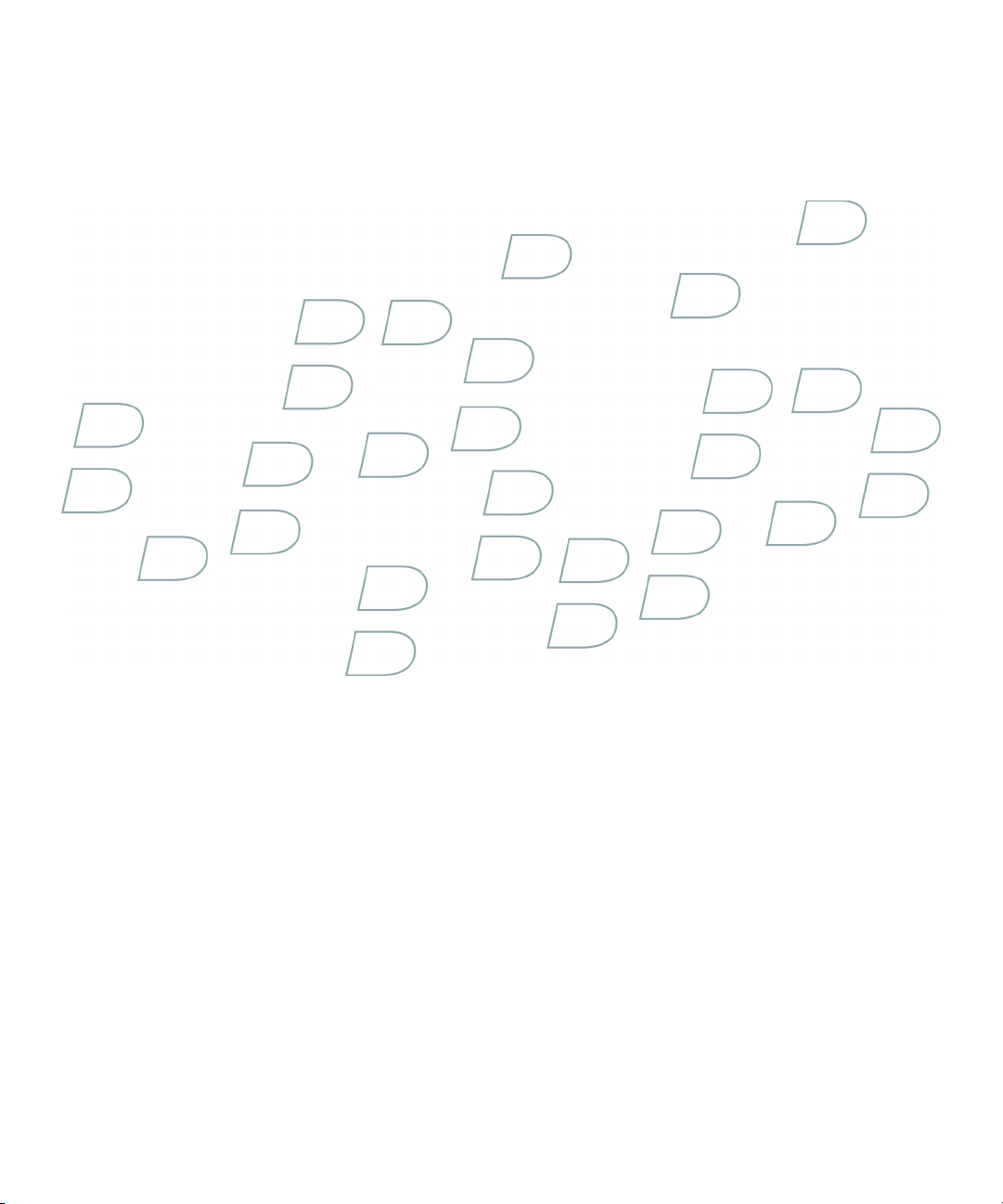
Kullanıcı Kılavuzu
BlackBerry 8700 Smartphone
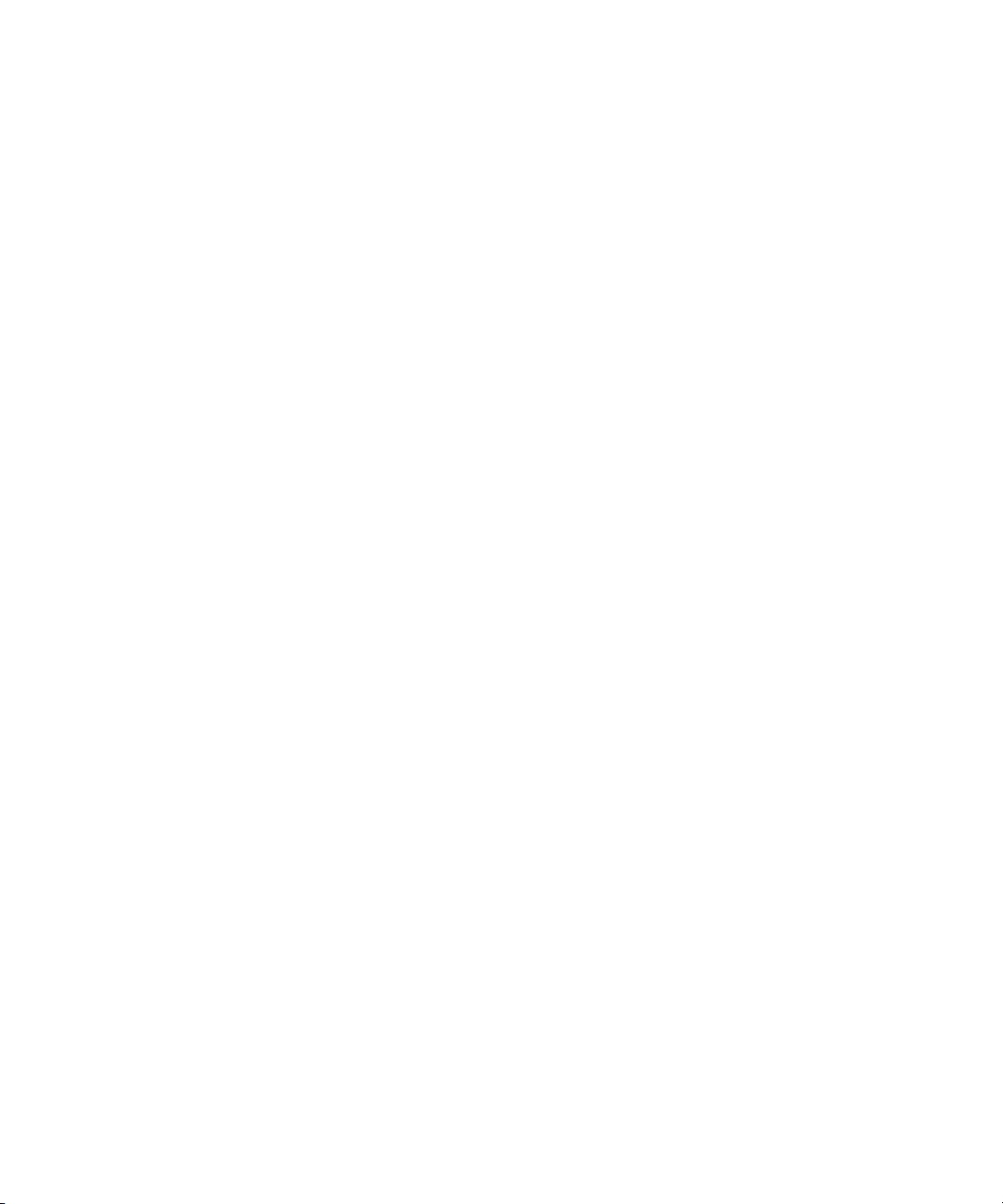
SWD-280428-0212045807-018
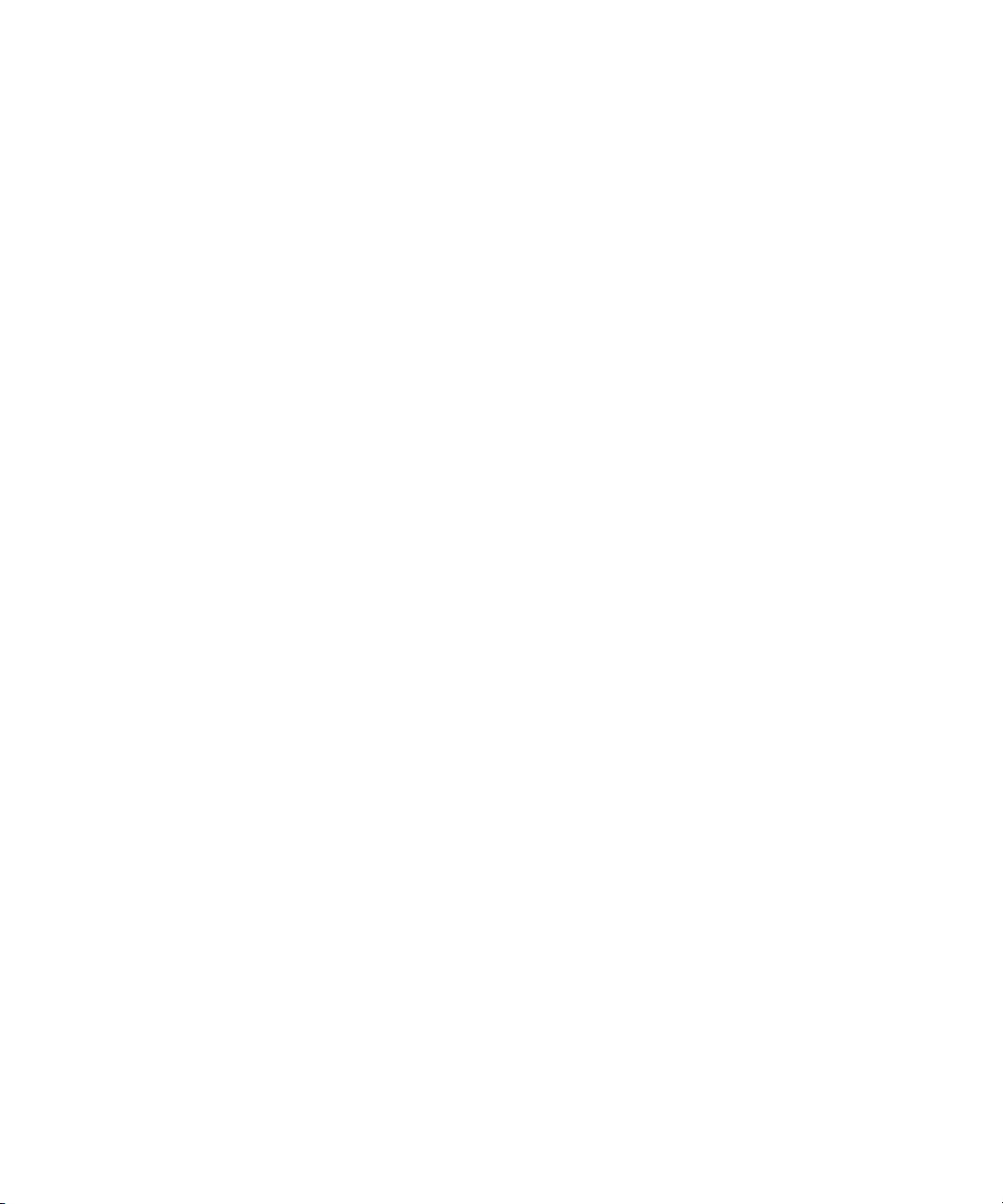
İçindekiler
BlackBerry özellikleri..............................................................................................................................9
Uygulama değiştirme.................................................................................................................................9
Çok işlevli tuşa uygulama atama..................................................................................................................9
Cihaz sahibi bilgilerini ayarlama...................................................................................................................9
Bağlantılar hakkında..................................................................................................................................9
PIN için bağlantı oluşturma.........................................................................................................................9
Temel BlackBerry özellikleri kısayolları........................................................................................................10
Temel BlackBerry özellikleri sorunlarını giderme...........................................................................................10
Kısayollar..............................................................................................................................................11
Temel BlackBerry özellikleri kısayolları........................................................................................................10
Telefon kısayolları....................................................................................................................................11
Ortam kısayolları.....................................................................................................................................11
Mesaj kısayolları......................................................................................................................................12
Yazma kısayolları.....................................................................................................................................13
Arama kısayolları.....................................................................................................................................13
Ek kısayolları...........................................................................................................................................14
Tarayıcı kısayolları...................................................................................................................................14
Harita kısayolları......................................................................................................................................15
Takvim kısayolları....................................................................................................................................15
Telefon.................................................................................................................................................17
Temel telefon özellikleri............................................................................................................................17
Acil aramalar...........................................................................................................................................19
Ses........................................................................................................................................................19
Telesekreter............................................................................................................................................20
Hızlı arama.............................................................................................................................................21
Konferans aramaları.................................................................................................................................21
Arayan Kimliği.........................................................................................................................................22
Arama günlükleri.....................................................................................................................................23
Arama bekletme......................................................................................................................................25
Arama yönlendirme..................................................................................................................................25
Arama engelleme.....................................................................................................................................27
Sabit arama............................................................................................................................................28
Akıllı Arama............................................................................................................................................29
TTY desteği.............................................................................................................................................30
Çoklu telefon numarası.............................................................................................................................31
Telefon seçenekleri..................................................................................................................................31
Telefon kısayolları....................................................................................................................................11
Telefon sorunlarını giderme.......................................................................................................................34
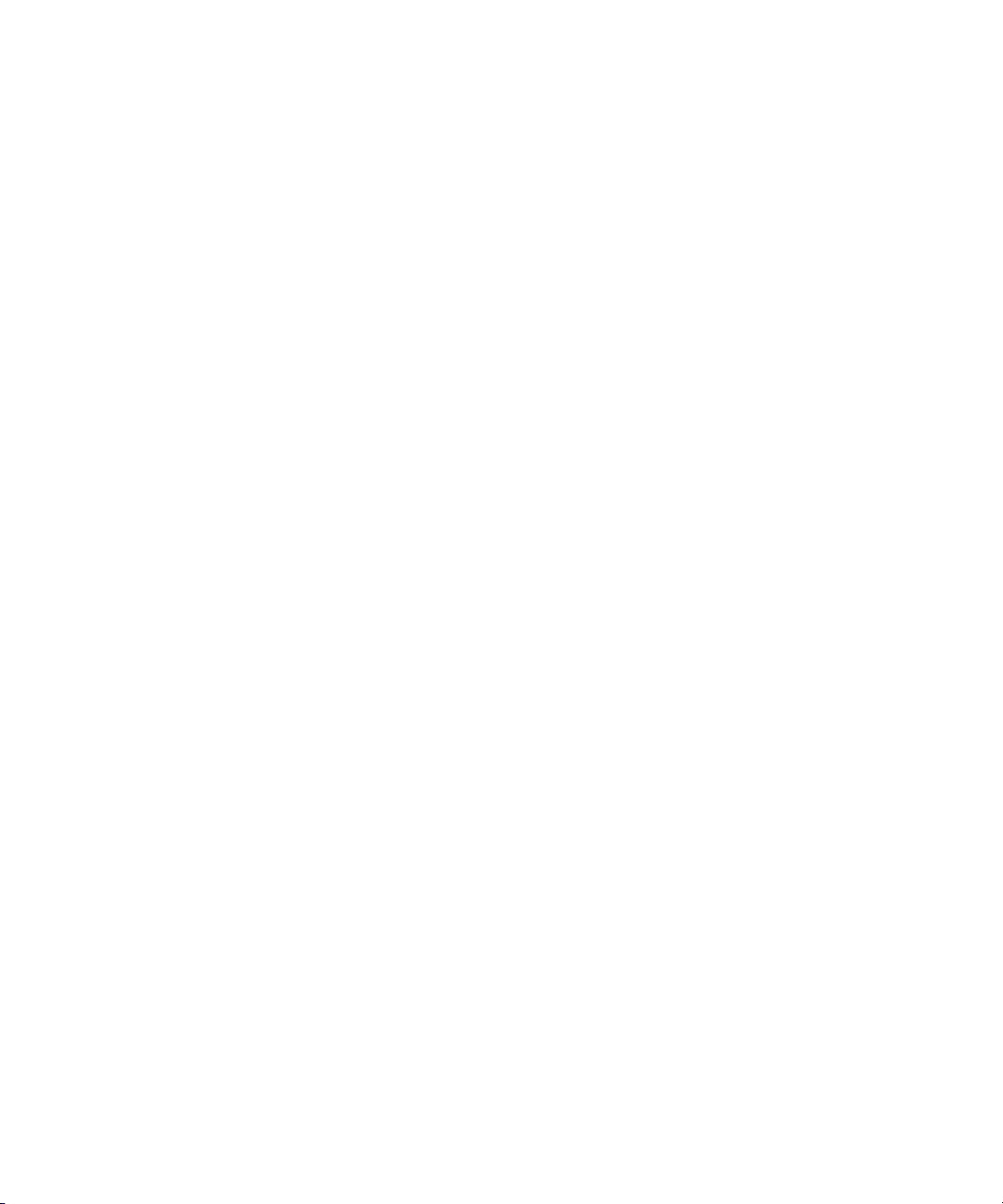
Ortam...................................................................................................................................................37
Ortam dosyalarını aktarma ve indirme........................................................................................................37
Ortam dosyalarını oynatma ve sesli notları kaydetme....................................................................................38
Ortam dosyalarını yönetme.......................................................................................................................39
Resimleri görüntüleme..............................................................................................................................41
Resimleri yönetme...................................................................................................................................43
Ortam kısayolları..................................................................................................................................... 11
Mesajlar................................................................................................................................................45
Temel mesaj özellikleri.............................................................................................................................45
E-posta mesajları.....................................................................................................................................50
PIN mesajları.......................................................................................................................................... 57
SMS metin mesajları................................................................................................................................ 58
MMS mesajları.........................................................................................................................................62
Mesaj listesi seçenekleri............................................................................................................................65
Mesaj kısayolları......................................................................................................................................12
Mesaj sorunlarını giderme.........................................................................................................................70
Yazma...................................................................................................................................................75
Temel yazma özellikleri............................................................................................................................ 75
Yazarken kullanılan giriş yöntemleri............................................................................................................77
Yazım denetleyicisi...................................................................................................................................78
Özel sözlük.............................................................................................................................................80
Otomatik Metin........................................................................................................................................81
Yazma kısayolları.....................................................................................................................................13
Yazma sorunlarını giderme........................................................................................................................84
Arama...................................................................................................................................................85
Mesajlar, ekler ve web sayfaları.................................................................................................................85
Ajanda verileri.........................................................................................................................................87
Arama kısayolları.....................................................................................................................................13
Ekler.....................................................................................................................................................89
Temel ek özellikleri.................................................................................................................................. 89
Belge ekleri.............................................................................................................................................91
Elektronik tablo ekleri...............................................................................................................................91
Ortam ekleri............................................................................................................................................93
Sunum ekleri.......................................................................................................................................... 93
vCard kişi ekleri.......................................................................................................................................94
Ek kısayolları...........................................................................................................................................14
Ek sorunlarını giderme..............................................................................................................................95
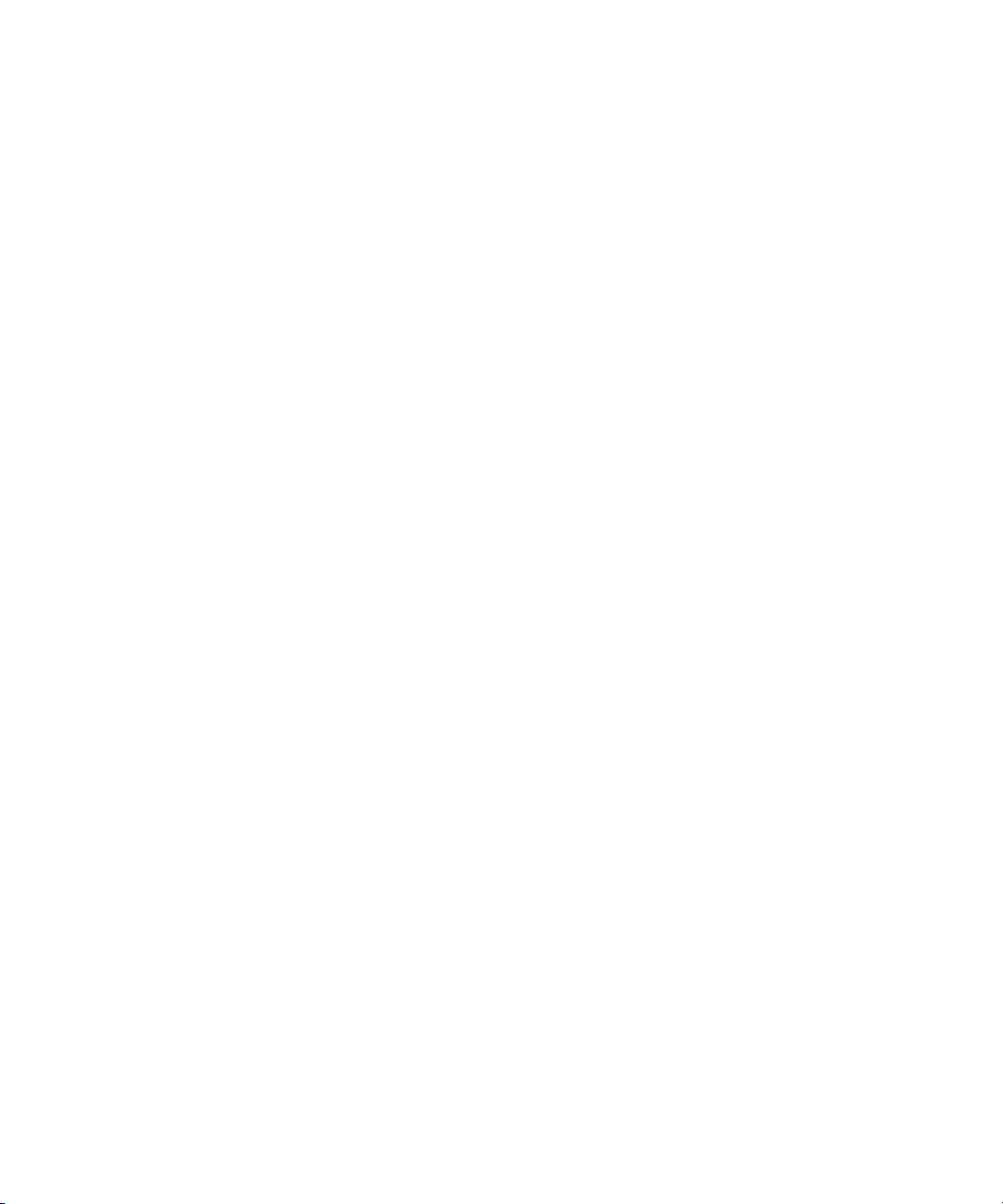
Senkronizasyon.................................................................................................................................... 97
Senkronizasyon hakkında..........................................................................................................................97
E-posta mesajlarını kablosuz iletişim şebekesi üzerinden eşitleme..................................................................97
Kablosuz iletişim şebekesi üzerinden e-posta mesajı silme.............................................................................97
Ön koşullar: Kablosuz veri senkronizasyonu................................................................................................98
Ajanda verilerini kablosuz iletişim şebekesi üzerinden senkronize etme...........................................................98
Senkronizasyon çakışmaları hakkında.........................................................................................................98
E-posta eşitleme çakışmalarını yönetme......................................................................................................98
Veri senkronizasyonu çakışmalarını yönetme...............................................................................................99
Cihaz verilerini yedekleme ve geri yükleme hakkında....................................................................................99
Ön koşullar: Kablosuz verileri geri yükleme.................................................................................................99
Tüm cihaz verilerini silme..........................................................................................................................99
Bilgisayarınızdaki silinmiş öğeler klasörünü boşaltma..................................................................................100
Senkronizasyon sorunlarını giderme.........................................................................................................100
Tarayıcı...............................................................................................................................................103
Temel tarayıcı özellikleri..........................................................................................................................103
Tarayıcı yer işaretleri..............................................................................................................................106
Web beslemeleri....................................................................................................................................108
Tarayıcı seçenekleri................................................................................................................................110
Tarayıcı güvenliği...................................................................................................................................113
Tarayıcı push.........................................................................................................................................116
Tarayıcı kısayolları...................................................................................................................................14
Tarayıcı sorunlarını giderme.....................................................................................................................118
Uygulamalar........................................................................................................................................119
Uygulama ekleme..................................................................................................................................119
Uygulama özelliklerini görüntüleme..........................................................................................................119
Başka şirketlerce sağlanan uygulamaları silme...........................................................................................119
Uygulama eklemeden önce cihaz parola istemi alma...................................................................................119
Uygulama veritabanının boyutunu görme..................................................................................................119
BlackBerry Device Software'i yükseltme hakkında.......................................................................................120
Ön koşullar: BlackBerry Device Software'i kablosuz iletişim şebekesi üzerinden yükseltme...............................120
BlackBerry Device Software'i yükseltme....................................................................................................120
BlackBerry Device Software'in önceki sürümüne dönme ..............................................................................120
BlackBerry Device Software'in önceki sürümünü silme.................................................................................121
Uygulama sorunlarını giderme.................................................................................................................121
Haritalar.............................................................................................................................................123
Temel harita özellikleri............................................................................................................................123
Gezinme...............................................................................................................................................124
Maps yer işaretleri..................................................................................................................................125
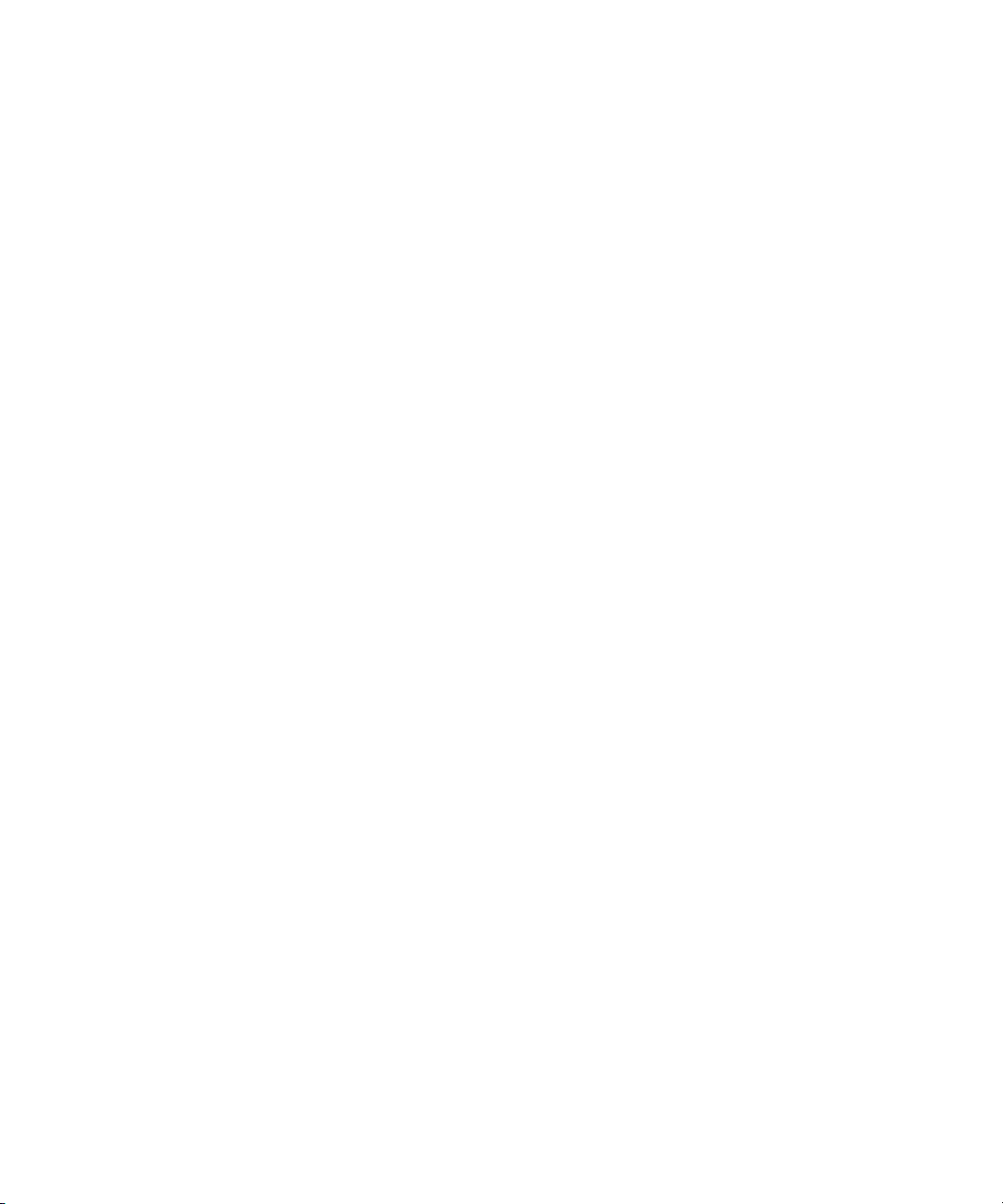
Harita seçenekleri..................................................................................................................................126
Harita kısayolları......................................................................................................................................15
Maps sorunlarını giderme........................................................................................................................128
GPS teknolojisi....................................................................................................................................129
GPS teknolojisi hakkında.........................................................................................................................129
GPS konumunuzu alma...........................................................................................................................129
Başkalarının konumunuzu izlemesini önleme..............................................................................................129
GPS teknolojisi sorunlarını giderme...........................................................................................................129
Kişiler.................................................................................................................................................131
Temel kişi özellikleri...............................................................................................................................131
Kişileri özelleştirme................................................................................................................................133
Kategoriler............................................................................................................................................135
Posta listeleri.........................................................................................................................................136
Birden fazla adres defteri........................................................................................................................137
SIM kart telefon rehberi..........................................................................................................................138
Kişi listesi seçenekleri.............................................................................................................................140
Kişi sorunlarını giderme..........................................................................................................................141
Takvim................................................................................................................................................143
Temel takvim özellikleri..........................................................................................................................143
Toplantılar............................................................................................................................................145
Takvim seçenekleri.................................................................................................................................147
Birden çok takvim..................................................................................................................................150
Takvim kısayolları....................................................................................................................................15
Takvim sorunlarını giderme.....................................................................................................................151
Görevler..............................................................................................................................................153
Temel görev özellikleri............................................................................................................................153
Kategoriler............................................................................................................................................135
Görev listesi seçenekleri..........................................................................................................................156
Notlar.................................................................................................................................................159
Temel not özellikleri...............................................................................................................................159
Kategoriler............................................................................................................................................135
Not listesi seçenekleri.............................................................................................................................161
Alarm..................................................................................................................................................163
Alarm hakkında.....................................................................................................................................163
Alarmı açma..........................................................................................................................................163
Alarmı susturma....................................................................................................................................163
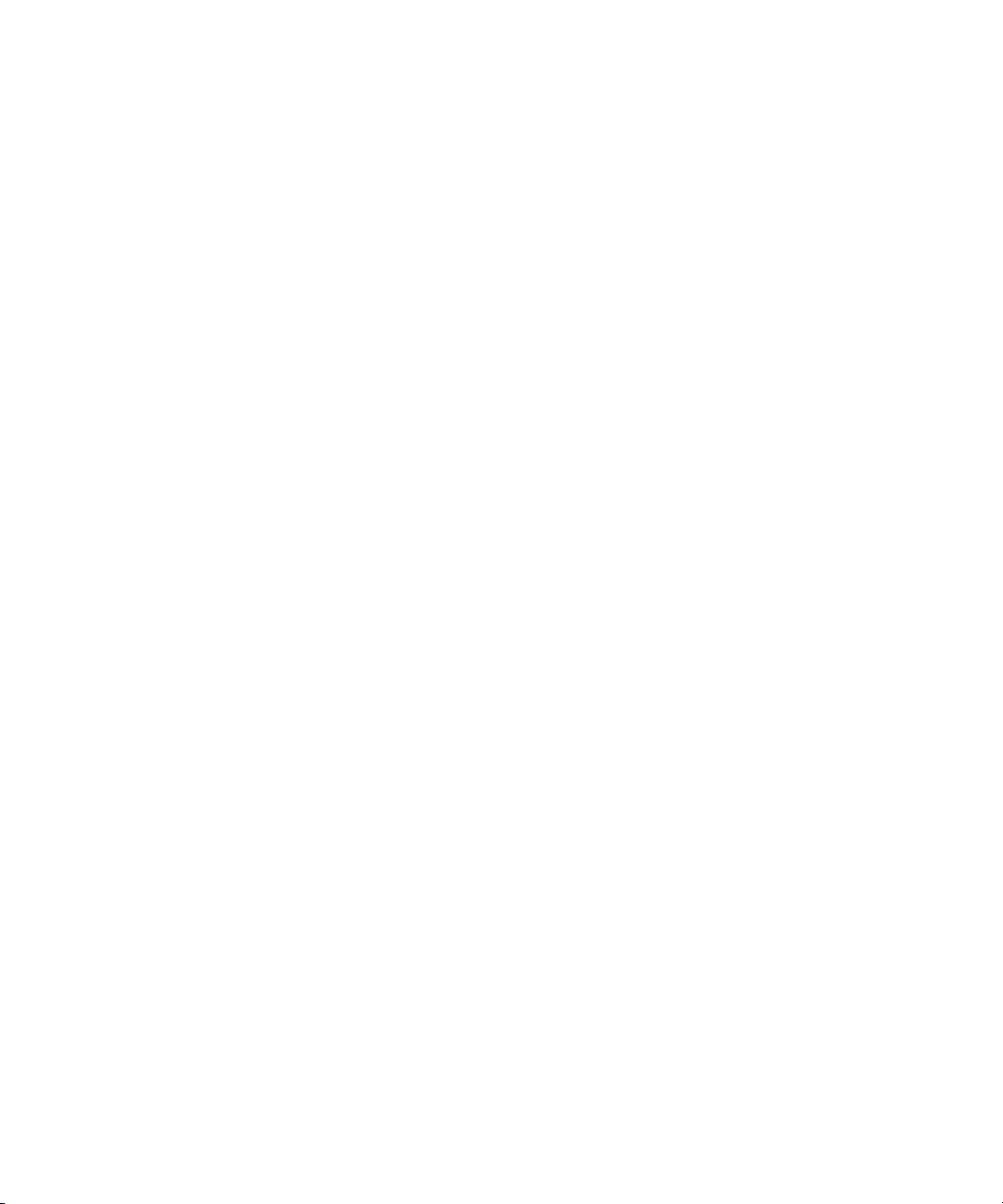
Hesap Makinesi...................................................................................................................................165
Hesap makinesini kullanma.....................................................................................................................165
Ölçüleri dönüştürme...............................................................................................................................165
Bluetooth teknolojisi...........................................................................................................................167
Temel Bluetooth teknolojisi özellikleri.......................................................................................................167
Bluetooth teknolojisi seçenekleri..............................................................................................................169
Bluetooth teknolojisi sorunlarını giderme...................................................................................................172
Tarih ve saat.......................................................................................................................................175
Tarihi ve saati ayarlama..........................................................................................................................175
Kablosuz iletişim şebekesinden tarih ve saati otomatik alma........................................................................175
Tarih ve saat sorunlarını giderme.............................................................................................................175
Bildirim profilleri.................................................................................................................................177
Temel bildirim özellikleri.........................................................................................................................177
LED bildirimi..........................................................................................................................................179
Özel bildirim..........................................................................................................................................180
Bildirim profili sorunlarını giderme............................................................................................................182
BlackBerry Messenger.........................................................................................................................185
Kişiler...................................................................................................................................................185
Konuşmalar...........................................................................................................................................187
Uygunluk..............................................................................................................................................189
Ekran ve klavye...................................................................................................................................191
Arka aydınlatma....................................................................................................................................191
Ekran seçenekleri...................................................................................................................................192
Klavye seçenekleri.................................................................................................................................193
Temalar................................................................................................................................................194
Ekran sorunlarını giderme.......................................................................................................................195
Dil.......................................................................................................................................................197
Ekran dilini değiştirme............................................................................................................................197
Ekran dili ekleme...................................................................................................................................197
Ekran dili silme......................................................................................................................................197
Yazarken kullanılan giriş dilleri hakkında....................................................................................................197
Yazarken kullanılan giriş dilini değiştirme....................................................................................................78
Yazarken kullanılan giriş yöntemini değiştirme.............................................................................................78
Yazarken kullanılan giriş dilini değiştirme kısayolunu kapatma......................................................................198
SureType teknolojisi giriş seçeneklerini değiştirme......................................................................................198
Kişiler için ekran seçeneklerini ayarlama...................................................................................................140
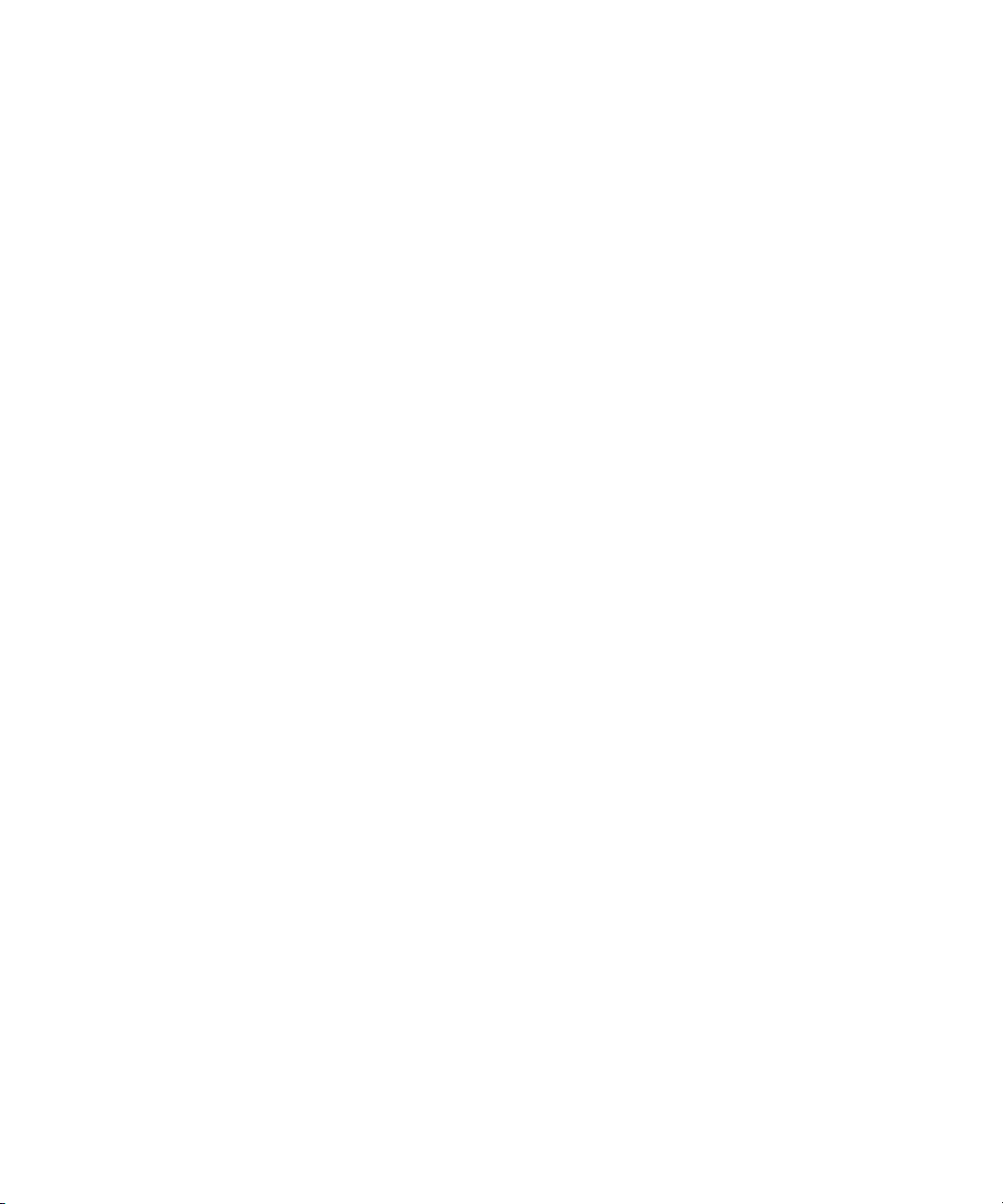
Dil sorunlarını giderme............................................................................................................................199
Kablosuz iletişim şebekesi kapsama alanı...........................................................................................201
Kablosuz iletişim şebekesi kapsama alanı göstergeleri hakkında bilgi alma.....................................................201
Kablosuz iletişim şebekesine bağlantıyı kapatma........................................................................................201
Kablosuz iletişim kapsama bildirimini açma................................................................................................180
Tercih edilen kablosuz iletişim şebekesi listesi hakkında...............................................................................201
Tercih edilen kablosuz iletişim şebekesi listesine kablosuz iletişim şebekesi ekleme.........................................202
Tercih edilen kablosuz iletişim şebekelerinin sırasını değiştirme....................................................................202
Tercih edilen kablosuz iletişim şebekesi listesinden kablosuz iletişim şebekesi silme........................................203
Veri servisini kapatma............................................................................................................................203
Dolaşım (Roaming) hakkında...................................................................................................................203
Kablosuz iletişim şebekesini el ile değiştirme..............................................................................................204
Kablosuz iletişim şebekesi kapsama sorunlarını giderme..............................................................................204
Güç, pil ve bellek.................................................................................................................................205
Cihazınızı kapatma.................................................................................................................................205
Cihazınızı otomatik açılacak ve kapanacak biçimde ayarlama........................................................................205
Pil gücü seviyesini kontrol etme...............................................................................................................205
Cihazı sıfırlama......................................................................................................................................205
Pil ömrünü uzatma.................................................................................................................................205
Cihazınızdaki kullanılabilir bellek miktarını görüntüleme...............................................................................206
En iyi çalışma: Cihazın performansını optimize etme...................................................................................206
SIM kart..............................................................................................................................................207
SIM kart telefon rehberi hakkında.............................................................................................................138
SIM kartınıza kişi ekleme .......................................................................................................................138
Kişileri SIM karttan adres defterinize kopyalama.........................................................................................138
Kişileri adres defterinden SIM kartınıza kopyalama.....................................................................................139
SIM kart kişisini değiştirme.....................................................................................................................139
SIM kart kişisi silme...............................................................................................................................139
SMS metin mesajlarını SIM kartınızda saklama............................................................................................59
SIM kart güvenliği hakkında....................................................................................................................209
SIM kartınızı PIN koduyla koruma.............................................................................................................209
SIM kart PIN kodunu değiştirme...............................................................................................................209
Telefon numarasının ekran adını değiştirme...............................................................................................209
Güvenlik..............................................................................................................................................211
Temel güvenlik özellikleri........................................................................................................................211
Parola denetleyicisi.................................................................................................................................212
Şifreleme..............................................................................................................................................215
Bellek temizleme....................................................................................................................................216
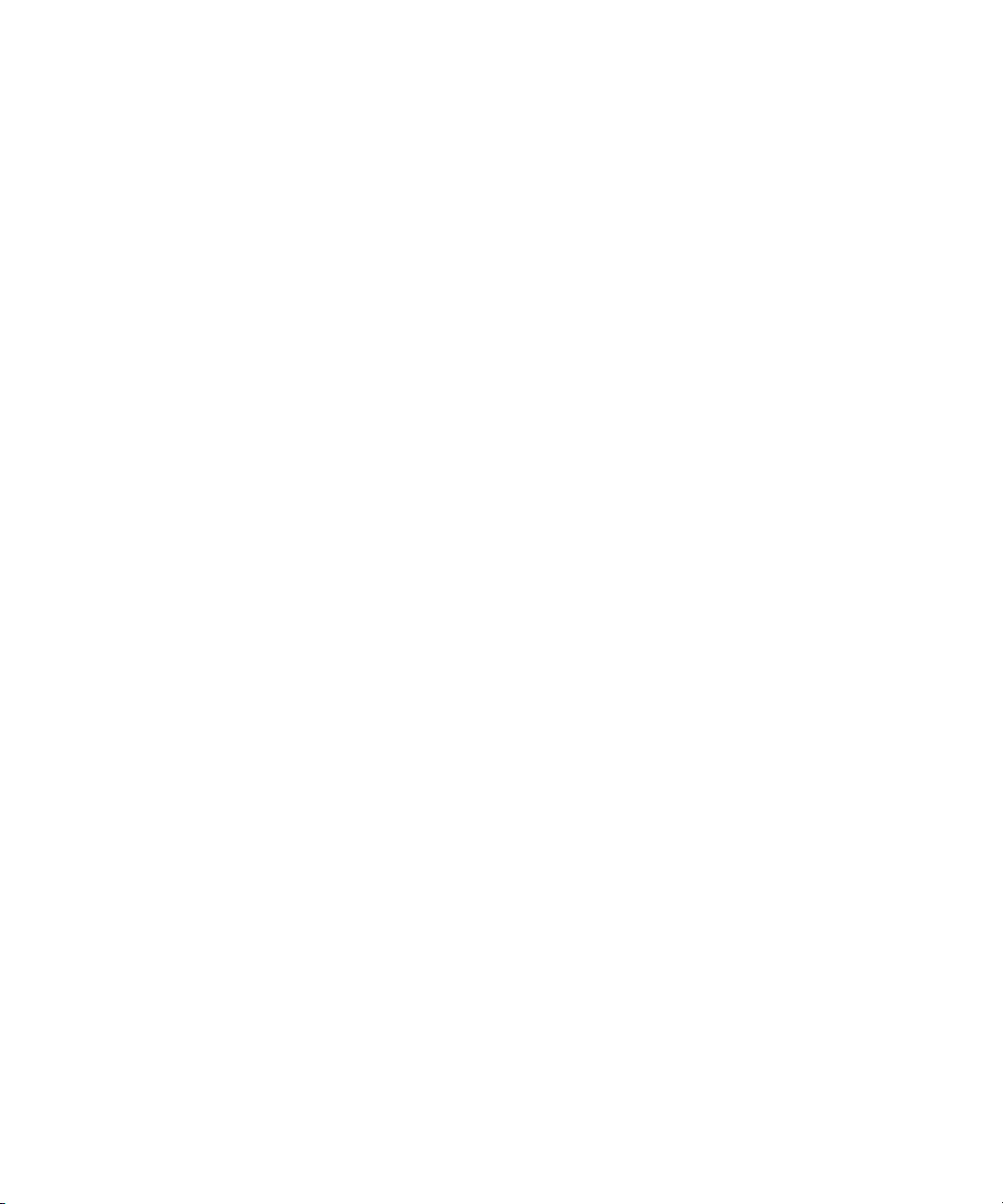
Sertifikalar............................................................................................................................................218
Sertifika sunucuları................................................................................................................................ 224
Anahtar depoları.................................................................................................................................... 226
Akıllı kartlar.......................................................................................................................................... 228
Yazılım belirteçleri..................................................................................................................................232
PGP tuşları hakkında...............................................................................................................................232
Kendi kendine güvenlik testleri hakkında...................................................................................................232
Güvenlik yazılımını doğrulama .................................................................................................................232
Güvenlik sorunlarını giderme................................................................................................................... 232
Başka şirketlerce sağlanan uygulamaların kontrolü............................................................................ 235
Başka şirketlerce sağlanan uygulamaların izinleri hakkında.......................................................................... 235
Başka şirketlerce sağlanan uygulamaların bağlantı izinlerini sıfırlama ........................................................... 235
Başka şirketlerce sağlanan uygulamaların doğrudan Internet bağlantıları hakkında..........................................235
Başka şirketlerce sağlanan uygulamalara doğrudan Internet bağlantısı ayarlama............................................ 235
Başka şirketlerce sağlanan uygulamaların izinlerini ayarlama....................................................................... 236
Başka şirketlerce sağlanan uygulamaların bağlantı izinleri............................................................................236
Başka şirketlerce sağlanan uygulamaların etkileşim izinleri hakkında.............................................................237
Başka şirketlerce sağlanan uygulamaların veri izinleri hakkında....................................................................238
BrickBreaker.......................................................................................................................................239
BrickBreaker hakkında............................................................................................................................239
BrickBreaker kapsülleri........................................................................................................................... 239
BrickBreaker puanlaması.........................................................................................................................240
BrickBreaker Oynama.............................................................................................................................240
BrickBreaker ses ayarı............................................................................................................................ 240
Raket hızını ayarlama............................................................................................................................. 240
BrickBreaker yüksek puan web sitesine puan gönderme.............................................................................. 241
BrickBreaker web sitesinde yüksek puanları kontrol etme............................................................................ 241
Servis kitapları....................................................................................................................................243
Servis kitapları hakkında.........................................................................................................................243
Servis kitabı kabul etme .........................................................................................................................243
Servis kitabı silme..................................................................................................................................243
Sorun giderme.................................................................................................................................... 245
Temel BlackBerry özellikleri sorunlarını giderme...........................................................................................10
Telefon sorunlarını giderme.......................................................................................................................34
Mesaj sorunlarını giderme.........................................................................................................................70
Yazma sorunlarını giderme........................................................................................................................84
Ek sorunlarını giderme..............................................................................................................................95
Senkronizasyon sorunlarını giderme......................................................................................................... 100
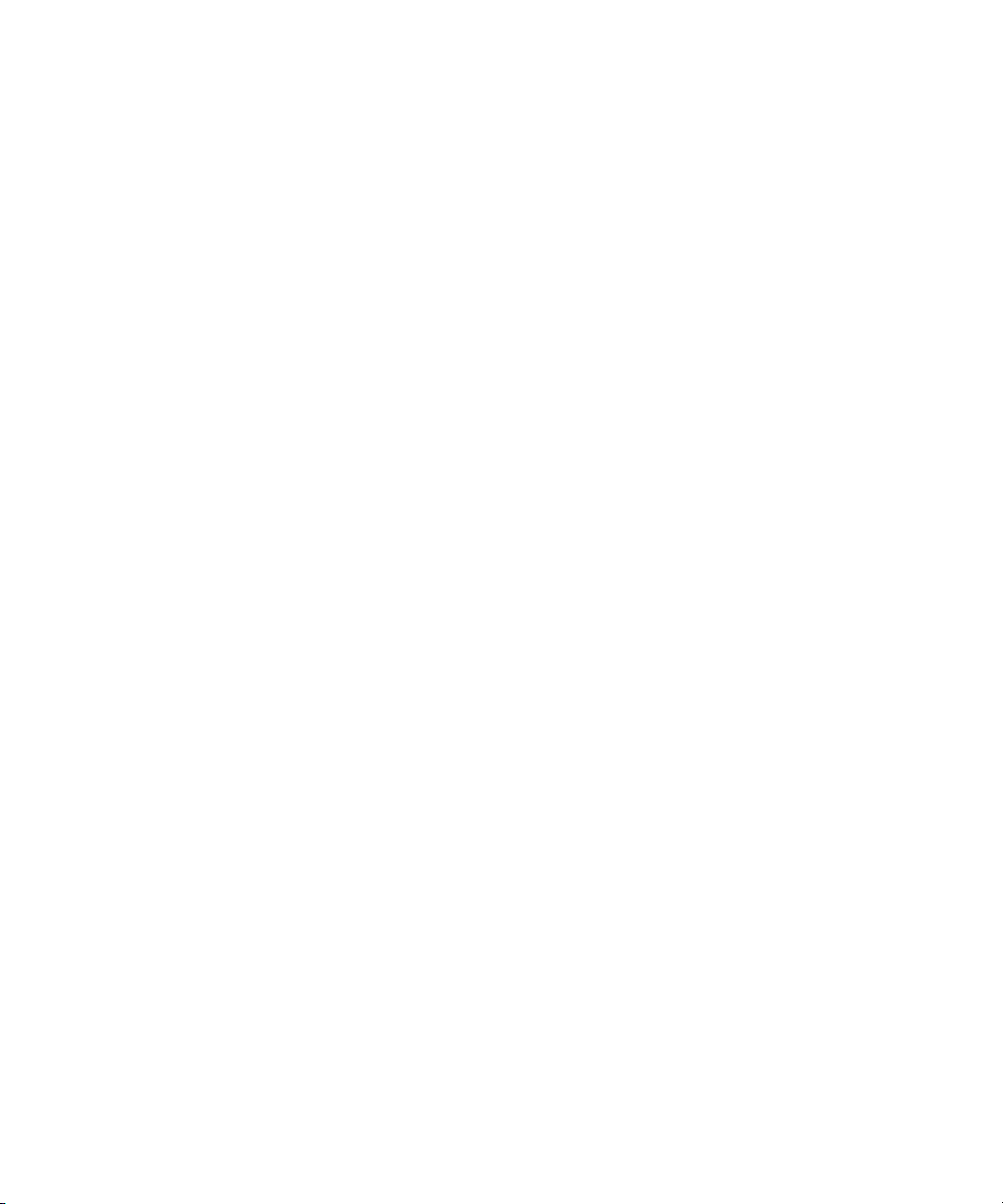
Tarayıcı sorunlarını giderme.....................................................................................................................118
Uygulama sorunlarını giderme.................................................................................................................121
Maps sorunlarını giderme........................................................................................................................128
Kişi sorunlarını giderme..........................................................................................................................141
Takvim sorunlarını giderme.....................................................................................................................151
Bluetooth teknolojisi sorunlarını giderme...................................................................................................172
Tarih ve saat sorunlarını giderme.............................................................................................................175
Bildirim profili sorunlarını giderme............................................................................................................182
Ekran sorunlarını giderme.......................................................................................................................195
Dil sorunlarını giderme............................................................................................................................199
Kablosuz iletişim şebekesi kapsama sorunlarını giderme..............................................................................204
Güvenlik sorunlarını giderme...................................................................................................................232
Tanılama raporları..................................................................................................................................257
Sözlük.................................................................................................................................................259
Yasal bildirim......................................................................................................................................263
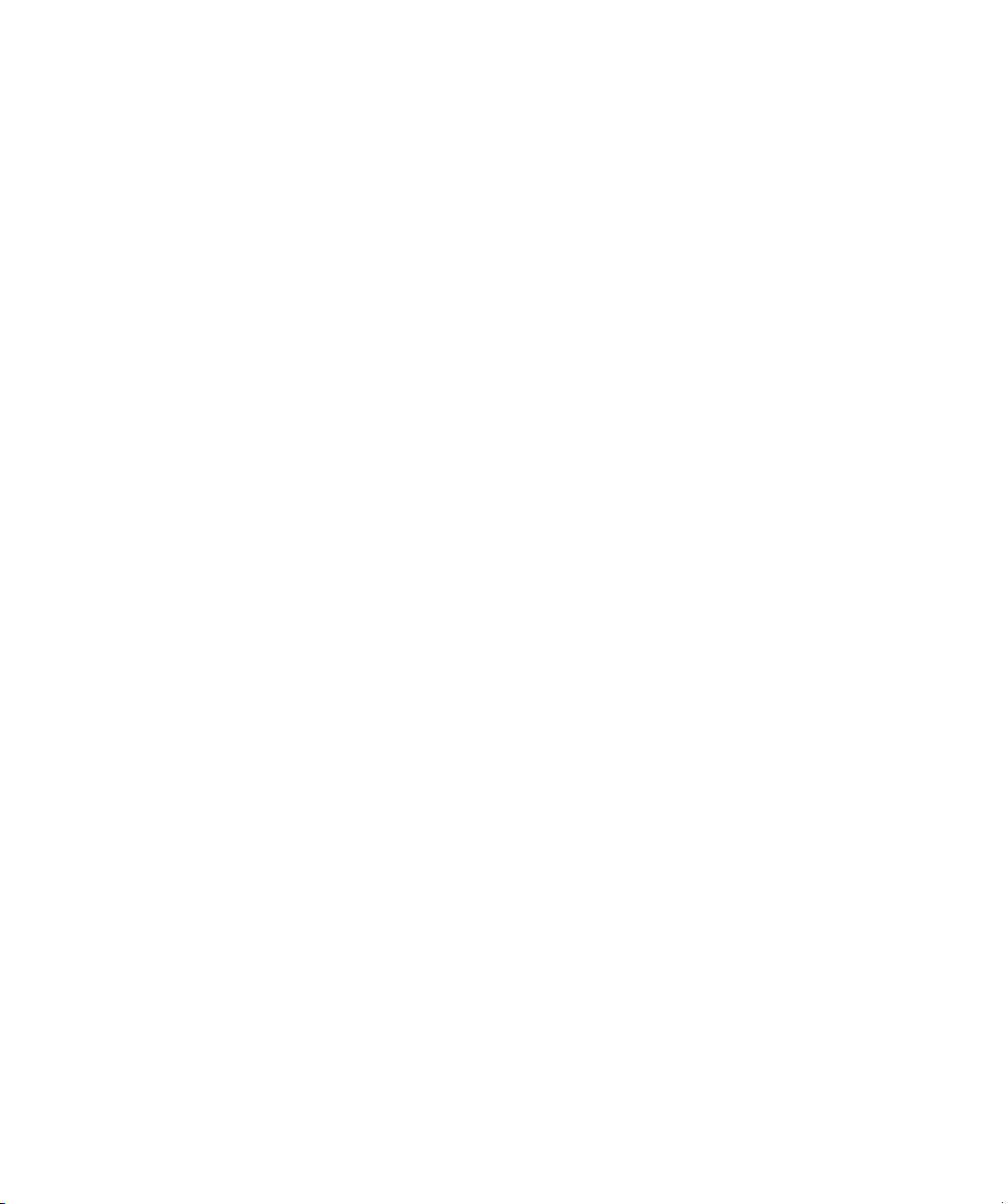
BlackBerry özellikleri
Uygulama değiştirme
1. Herhangi bir uygulamada hareket tekerini tıklatın.
2. Uygulamayı Değiştir'i tıklatın.
3. Aşağıdaki işlemlerden birini yapın:
• Geçmek istediğiniz uygulama ekranda belirdiğinde, bir uygulamayı vurgulayın ve Enter tuşuna
basın.
• Geçmek istediğiniz uygulama ekranda belirmiyorsa, Ana ekran'ı vurgulayın ve Enter tuşuna
basın.
Çok işlevli tuşa uygulama atama
BlackBerry® cihazınızın ön yüzünde ve sol yanında birer Çok işlevli tuş bulunur. Temanıza bağlı olarak
Çok işlevli tuşa atanmış uygulamayı değiştiremeyebilirsiniz.
1. Cihaz seçeneklerinde Ekran/Klavye'yi tıklatın.
2. Çok İşlevli Tuş Şunu Açar alanlarını ayarlayın.
3. Hareket tekerini tıklatın.
4. Kaydet'i tıklatın.
Cihaz sahibi bilgilerini ayarlama
1. Cihaz seçeneklerinde Sahibi'ni tıklatın.
2. İletişim bilgilerinizi girin.
3. Hareket tekerini tıklatın.
4. Kaydet'i tıklatın.
Bağlantılar hakkında
BlackBerry® cihazınızda bağlantılar, altı çizili metinler olarak görünür. Telefon numaraları, web siteleri
ve e-posta adresleri gibi çeşitli öğelere bağlantılarınız bulunabilir ve bu bağlantıları kullanarak arama
yapabilir, web sayfalarını ziyaret edebilir veya hızla mesaj oluşturmaya başlayabilirsiniz.
PIN için bağlantı oluşturma
Mesajlarda, takvim kayıtlarında, görevlerde veya notlarda PIN için bir bağlantı oluşturabilirsiniz.
Bağlantıyı tıklatırsanız, PIN mesajını gönderebilirsiniz.
9
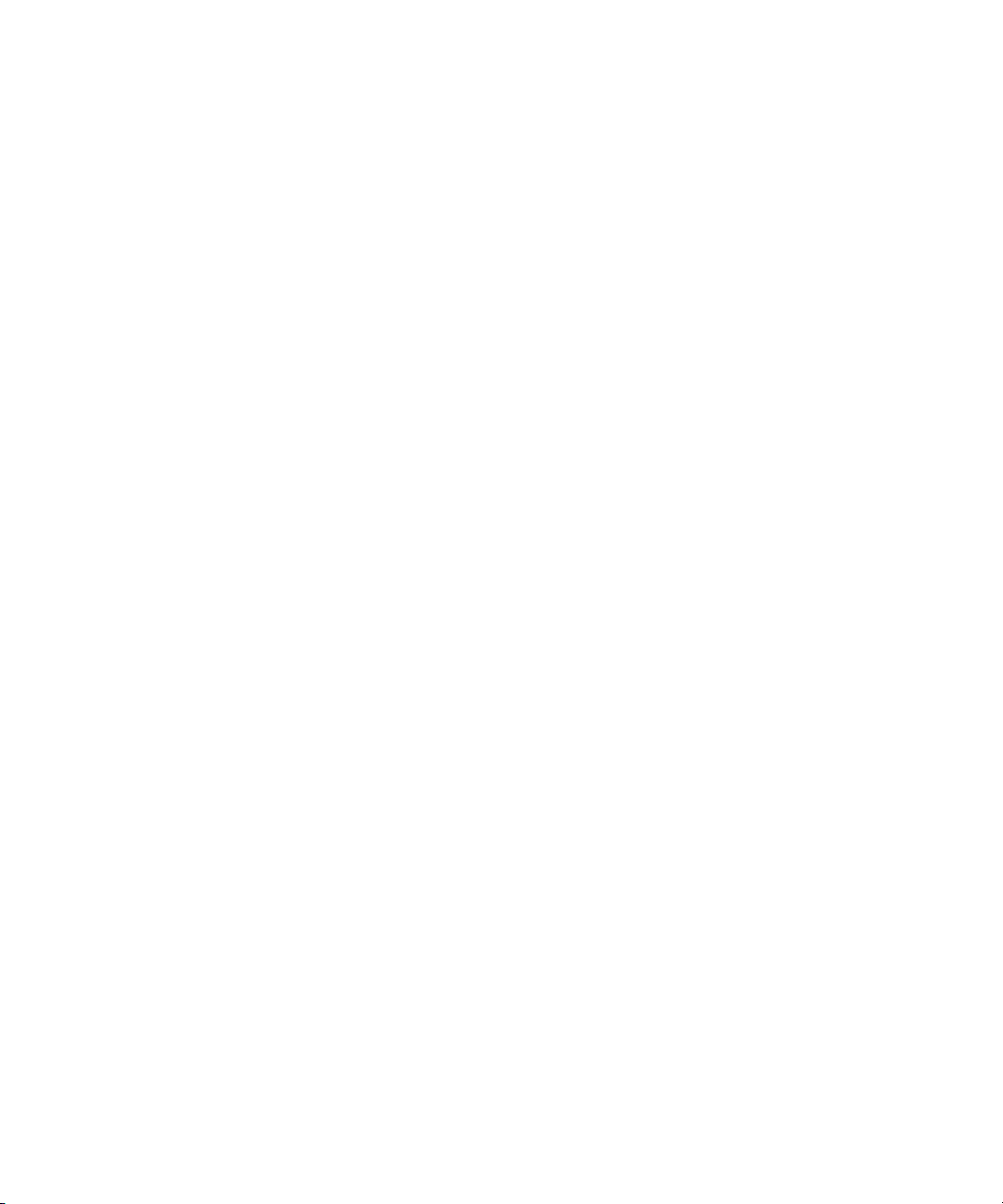
Metin girerken, pin: yazın ve ardından PIN'i girin.
Temel BlackBerry özellikleri kısayolları
• İmleci hareket ettirmek için hareket tekerini döndürün.
• İmleci başka bir yönde hareket ettirmek için Alt tuşunu basılı tutun ve hareket tekerini döndürün.
• Bir ekran geri gitmek için Escape tuşuna basın.
• Bir liste ya da menü öğesine gitmek için öğenin ilk harfini yazın.
• Bir onay kutusunu işaretlemek veya temizlemek için Space tuşuna basın.
• Bir alanda kullanılabilen değerleri görüntülemek Alt tuşuna basın.
• Uygulama değiştirmek için Alt tuşunu basılı tutarken Escape tuşuna basın. Alt tuşunu basılı
tutmaya devam edin ve bir uygulamayı vurgulayın. Alt tuşunu serbest bırakın.
• Ana ekrana veya uygulama listesine dönmek için, Sonlandır tuşuna basın.
• Etkin bildirim profili ile Titreşim bildirim profili arasında geçiş yapmak için Sessiz tuşunu basılı
tutun.
• Vurgulanan bir öğeyi silmek için Geri/Del tuşuna basın.
Temel BlackBerry özellikleri sorunlarını giderme
Çok işlevli tuşa bastığımda hiç bir uygulama açılmıyor
Tuşu atamış olduğunuz uygulamayı silmediğinizi doğrulayın.
Tuşa başka bir uygulama atayın.
Bazı özellikler cihazımda yok
Kablosuz iletişim servis planınıza ya da BlackBerry® cihazınızla ilişkili e-posta hesabının türüne bağlı
olarak bazı özellikler cihazınızda bulunmayabilir.
Cihazınız BlackBerry® Enterprise Server kullanan bir e-posta hesabıyla ilişkiliyse, kuruluşunuz bazı
özelikleri ayarlamamış veya bazı özellikleri ve seçenekleri kullanmanızı engelliyor olabilir. Yöneticiniz bir
seçeneği sizin için kurduysa, seçenek alanının yanında kırmızı kilit göstergesi belirir.
Cihazınızda bulunan özelliklerle ilgili daha fazla bilgi için kablosuz iletişim servis sağlayıcınızla veya
yöneticinizle görüşün.
10
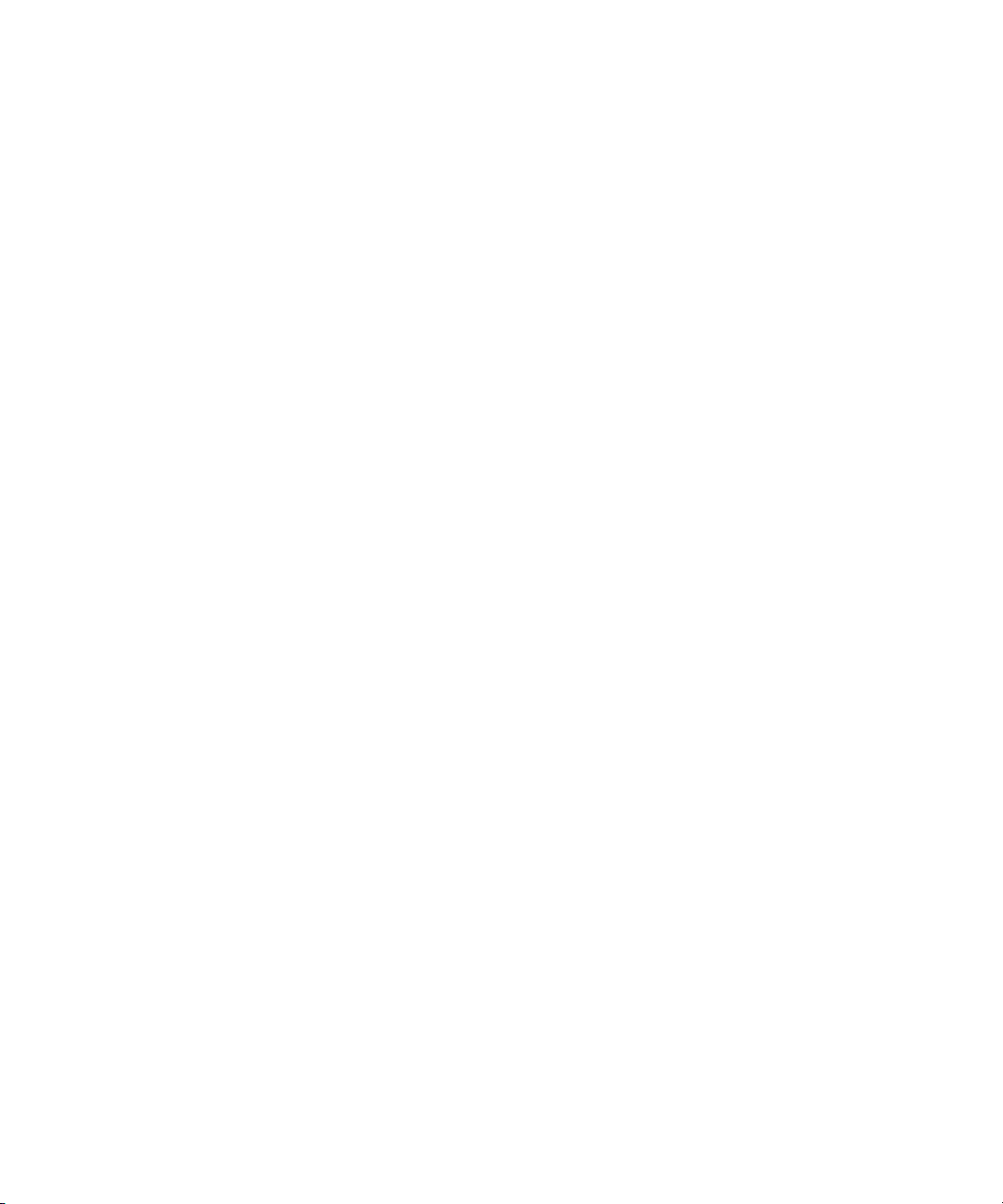
Kısayollar
Temel BlackBerry özellikleri kısayolları
• İmleci hareket ettirmek için hareket tekerini döndürün.
• İmleci başka bir yönde hareket ettirmek için Alt tuşunu basılı tutun ve hareket tekerini döndürün.
• Bir ekran geri gitmek için Escape tuşuna basın.
• Bir liste ya da menü öğesine gitmek için öğenin ilk harfini yazın.
• Bir onay kutusunu işaretlemek veya temizlemek için Space tuşuna basın.
• Bir alanda kullanılabilen değerleri görüntülemek Alt tuşuna basın.
• Uygulama değiştirmek için Alt tuşunu basılı tutarken Escape tuşuna basın. Alt tuşunu basılı
tutmaya devam edin ve bir uygulamayı vurgulayın. Alt tuşunu serbest bırakın.
• Ana ekrana veya uygulama listesine dönmek için, Sonlandır tuşuna basın.
• Etkin bildirim profili ile Titreşim bildirim profili arasında geçiş yapmak için Sessiz tuşunu basılı
tutun.
• Vurgulanan bir öğeyi silmek için Geri/Del tuşuna basın.
Telefon kısayolları
• Arama yanıtlamak için Gönder tuşuna basın.
• Telefon numarası yazarken artı (+) işareti eklemek için O tuşuna basın.
• Bir telefon numarasına dahili numara eklemek için X tuşuna basın. Dahili numarayı girin.
• Bir tuşa hızlı arama numarası atamak için Ana ekranda veya telefonda tuşu basılı tutun.
• Görüşme sırasında hoparlörü açmak için Hoparlör tuşuna basın. Görüşme sırasında hoparlörü
kapatmak için Hoparlör tuşuna basın.
• Görüşme sırasında ses yolunu kablolu kulaklığa değiştirmek için Hoparlör tuşuna basın. Önceki
ses yoluna dönmek için Hoparlör tuşuna tekrar basın.
• Telesekreterinizi kontrol etmek için 1 tuşunu basılı tutun.
• Telefon numarası alanına harf girmek için Alt tuşuna ve harf tuşuna basın.
• Telefonda kişi listenizi görüntülemek için Gönder tuşuna basın.
• Telefon numaralarını değiştirmek için etkin telefon numaranızı telefonda tıklatın. Bir telefon
numarasını tıklatın.
Ortam kısayolları
• Bir resmi döndürmek için L tuşuna basın.
11
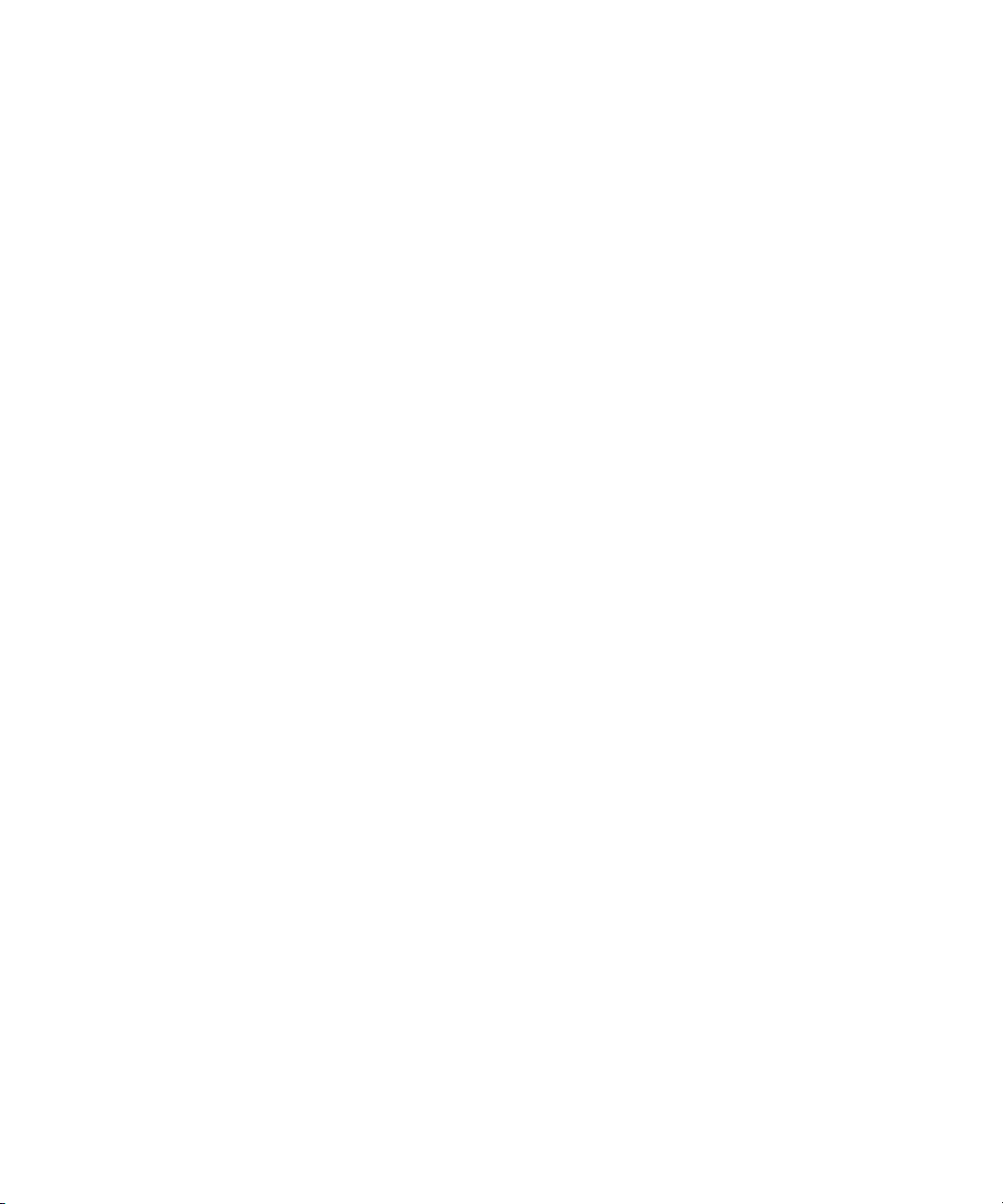
• Resmi yakınlaştırmak için 3 tuşuna basın. Orijinal resim boyutuna geri dönmek için 7 tuşuna
basın.
• Resmi uzaklaştırmak için 9 tuşuna basın. Orijinal resim boyutuna geri dönmek için 7 tuşuna basın.
• Bir resmi ekran boyutuna sığdırmak için 1 tuşuna basın.
Mesaj kısayolları
Mesajda
• Mesaja yanıt vermek için R tuşuna basın.
• Bir e-posta mesajı veya PIN mesajında tümüne yanıtlamak için L tuşuna basın.
• Mesajı iletmek için F tuşuna basın.
• Vurgulanan bir e-posta mesajını dosyalamak için I tuşuna basın.
• Bir kişinin e-posta adresini görmek için kişiyi mesajda vurgulayın. Q tuşuna basın. Ekran adını
görmek için Q tuşuna tekrar basın.
• Alınan bir e-posta veya PIN mesajını kapattıktan veya yeniden açtıktan sonra son imleç konumuna
gitmek için G tuşuna basın.
Mesaj listesinde
• Vurgulanan mesajı açmak için Enter tuşuna basın.
• Mesaj listesinde bir mesaj oluşturmak için C tuşuna basın.
• Bir mesajı açıldı ya da açılmadı olarak işaretlemek için Alt tuşuna ve U tuşuna basın.
• Gelen mesajları görmek için Alt tuşuna ve I tuşuna basın.
• Gönderilmiş mesajları görmek için Alt tuşuna ve O tuşuna basın.
• Telesekreter mesajlarını görmek için Alt tuşuna ve V tuşuna basın.
• SMS metin mesajlarını görmek için Alt tuşuna ve S tuşuna basın.
• Arama günlüklerini görmek için Alt tuşuna ve P tuşuna basın.
• Tüm mesajlarınızı görmek için Escape tuşuna basın.
Mesaj listesinde dolaşma
• Ekranda yukarı çıkmak için Shift tuşuna ve Space tuşuna basın.
• Ekranda aşağı inmek için Space tuşuna basın.
• Mesaj listesinin en üstüne gitmek için T tuşuna basın.
• Mesaj listesinin en altına gitmek için B tuşuna basın.
• Bir sonraki tarihe gitmek için N tuşuna basın.
• Bir önceki tarihe gitmek için P tuşuna basın.
• Bir sonraki açılmamış öğeye gitmek için U tuşuna basın.
• Bir sonraki ilgili mesaja gitmek için J tuşuna basın.
• Bir önceki ilgili mesaja gitmek için K tuşuna basın.
12
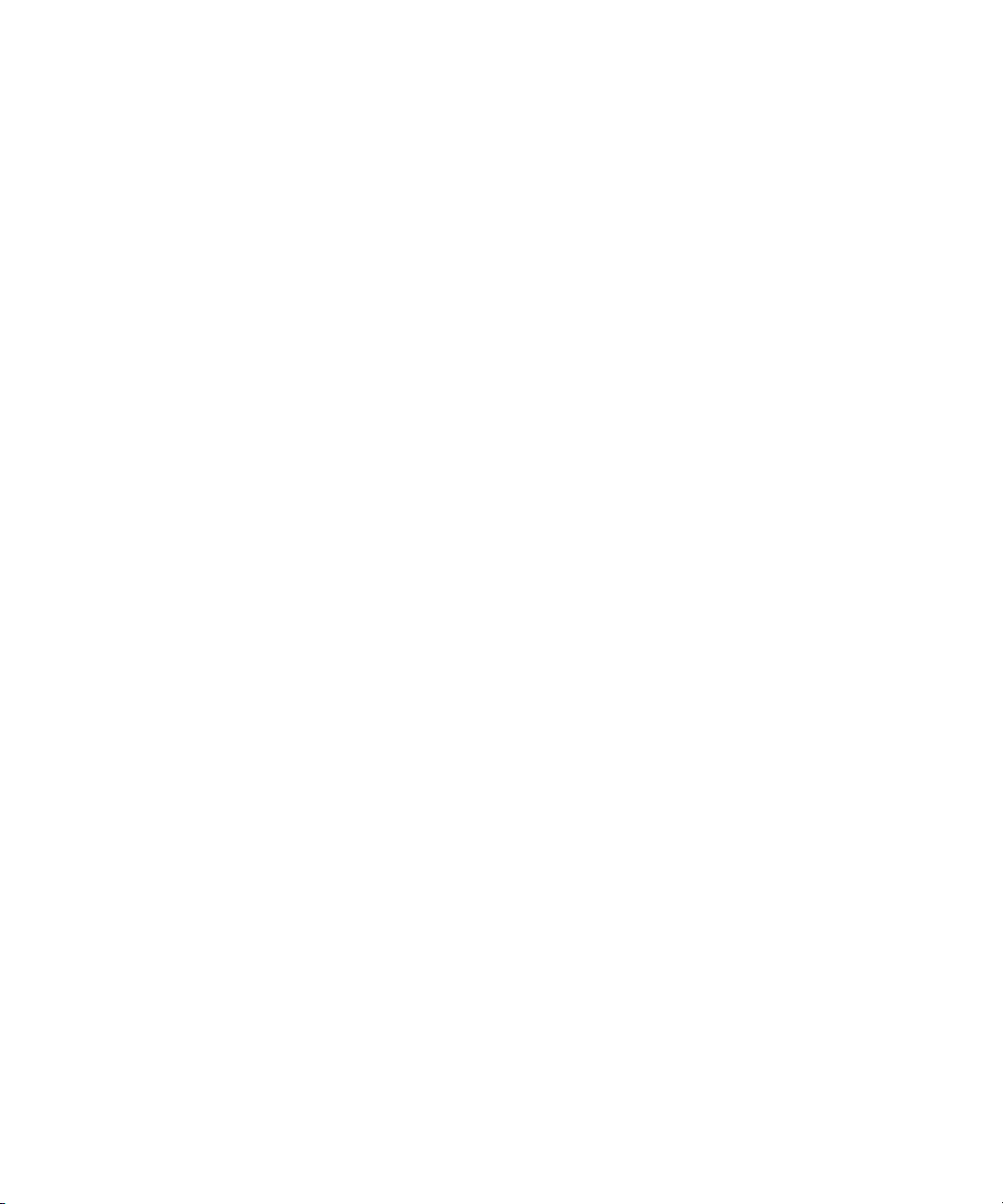
Yazma kısayolları
• Nokta koymak için iki kez Space tuşuna basın. Bir sonraki harf büyük harf olarak yazılır.
• Büyük harf yazmak için yazmak istediğiniz harfin tuşuna, büyük harf görüntülenene kadar basın.
• Bir tuşun üstündeki alternatif karakteri yazmak için Alt tuşuna ve karakter tuşuna basın.
• Aksanlı ya da özel bir karakter yazmak için ilgili harf tuşuna basın ve hareket tekerini döndürün.
Örneğin, ü harfini yazmak için U tuşunu basılı tutun ve hareket tekerini ü harfi görüntülenene dek
yukarı doğru döndürün. Aksanlı ya da özel bir karakter belirdiğinde harf tuşunu serbest bırakın.
• Bir sayı alanına rakam girmek için bir numara tuşuna basın. Alt tuşuna basmanız gerekmez.
• Bir metin alanına bir sayı yazmak için Alt tuşuna basılı tutun ve numara tuşuna basın.
• NUM kilidini açmak için Alt tuşuna ve Sol Shift tuşuna basın. NUM kilidini kapatmak için Shift
tuşuna basın.
• CAP kilidini açmak için Alt tuşuna ve Sağ Shift tuşuna basın. CAP kilidini kapatmak için Shift
tuşuna basın.
• Yazarken kullanılan giriş dilini değiştirmek için cihaz seçeneklerinde, Dil ekranında Giriş Dili
Kısayolunu Kullan alanının Evet'e ayarlandığını doğrulayın. Alt tuşunu basılı tutun ve Enter
tuşuna basın. Alt tuşunu basılı tutmaya devam edin ve bir dili vurgulayın. Alt tuşunu serbest
bırakın.
Sembol ekleme
• E-posta adresi alanına "at" işareti (@) veya nokta (.) girmek için Space tuşuna basın.
• Bir sembol yazmak için Symbol tuşuna basın. Sembolün altında görüntülenen harfi yazın.
• Para Birimi tuşuna atanan para birimi sembolünü yazmak için Para Birimi tuşuna basın.
Metinle çalışma
• Bir metin satırını vurgulamak için Shift tuşuna basın ve hareket tekerini döndürün.
• Bir metni karakter karakter vurgulamak için Shift tuşunu basılı tutun ve hareket tekerini
döndürün.
• Metin seçimini iptal etmek için Escape tuşuna basın.
• Yazarken vurgulanan metni kesmek için Shift tuşuna ve Geri/Del tuşuna basın.
• Yazarken vurgulanan metni kopyalamak için Alt tuşuna basın ve hareket tekerini tıklatın.
• Yazarken vurgulanan metni yapıştırmak için Shift tuşuna basın ve hareket tekerini tıklatın.
Arama kısayolları
• Kişiler listesinde bir kişiyi aramak için kişinin adını ya da aralarında birer boşluk bırakarak adının
baş harflerini yazın.
• Mesaj içinde metin aramak için S tuşuna basın.
• Ekte veya web sayfasında metin aramak için F tuşuna basın.
13
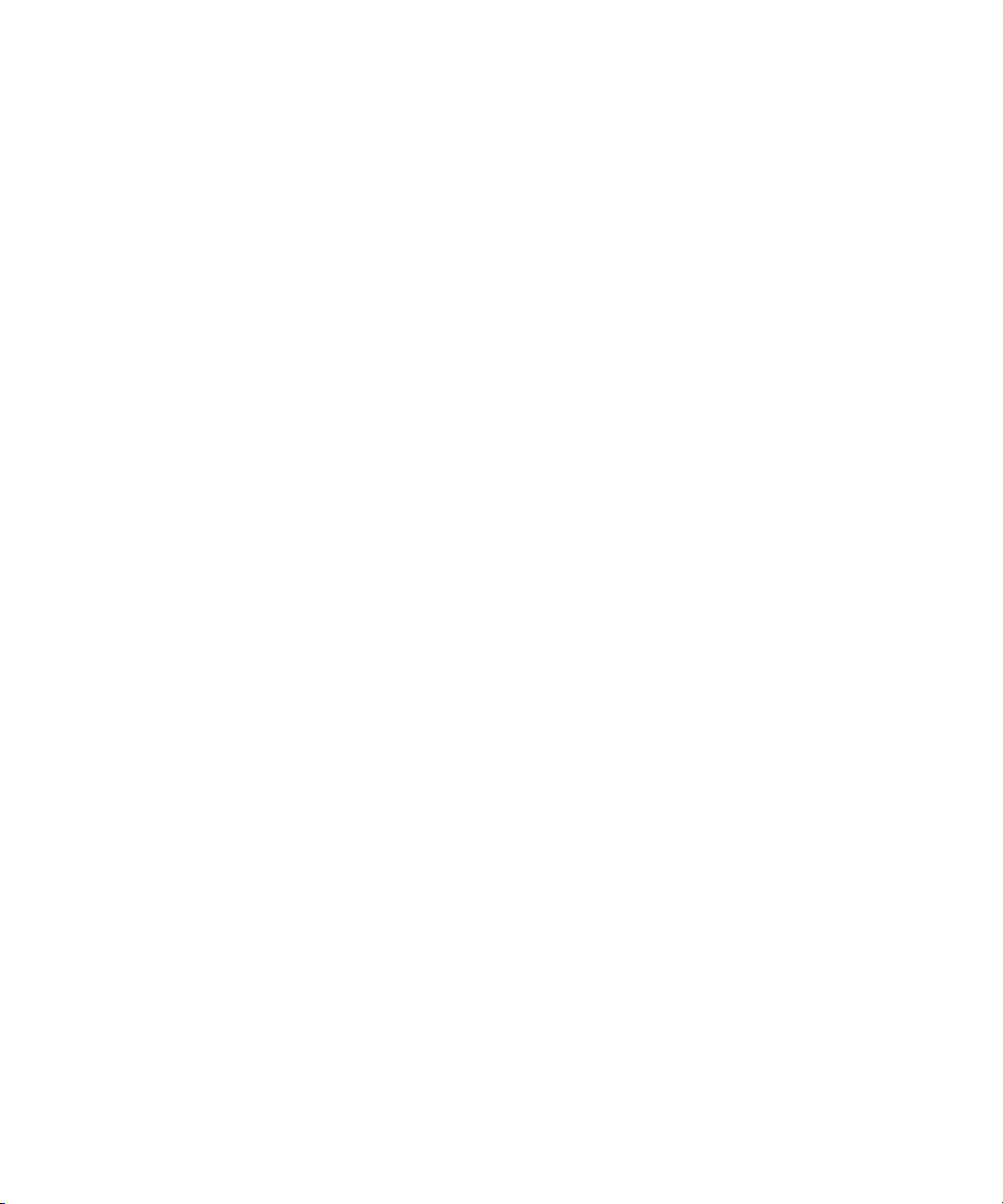
• Sunum ekinde metin aramak için sunumu metin görünümünde veya metin ve slayt görünümünde
görüntülediğinizi doğrulayın. F tuşuna basın.
Ek kısayolları
• Bir ekte metin aramak için F tuşuna basın.
• Bir eki kapatıp yeniden açtıktan sonra son imleç konumuna gitmek için G tuşuna basın.
Elektronik tabloda
• Belirli bir hücreye gitmek için G tuşuna basın.
• Bir hücrenin içeriğini görüntülemek için Space tuşuna basın.
• Çalışma sayfaları arasında geçiş yapmak için V tuşuna basın. Çalışma sayfasını vurgulayın.
Enter tuşuna basın.
• Gizli sütun veya satırları görmek için H tuşuna basın. Sütun veya satırları gizlemek için H tuşuna
basın.
Sunumda
• Sunum görünümünü değiştirmek için, M tuşuna basın.
• Bir sonraki slayta gitmek için sunumu slayt görünümünde görüntülediğinizi doğrulayın. N tuşuna
basın.
• Bir önceki slayta gitmek için sunumu slayt görünümünde görüntülediğinizi doğrulayın. P tuşuna
basın.
• Bir sunum ekini kapatıp yeniden açtıktan sonra son imleç konumuna gitmek için sunumu metin
görünümünde veya metin ve slayt görünümünde görüntülediğinizinden emin olun. G tuşuna
basın.
Tarayıcı kısayolları
• Web adresi alanına nokta (.) eklemek için Space tuşuna basın.
• Web adresi alanına eğik çizgi işareti (/) eklemek için Shift tuşuna ve Space tuşuna basın.
• Web sayfasının yüklenmesini durdurmak için Escape tuşuna basın.
• Tarayıcıyı kapatmak için Escape tuşunu basılı tutun.
Web sayfasında
• Belirli bir web sayfasına gitmek için G tuşuna basın.
• Ana sayfaya geri dönmek için H tuşuna basın.
• Yer işareti listesi açmak için K tuşuna basın.
• Yer işareti eklemek için A tuşuna basın.
• En son ziyaret ettiğiniz web sayfalarının bir listesini görmek için I tuşuna basın.
• Bir web sayfasını yenilemek için R tuşuna basın.
• Bir bağlantının web sayfası adresini görmek için bağlantıyı vurgulayın. L tuşuna basın.
14
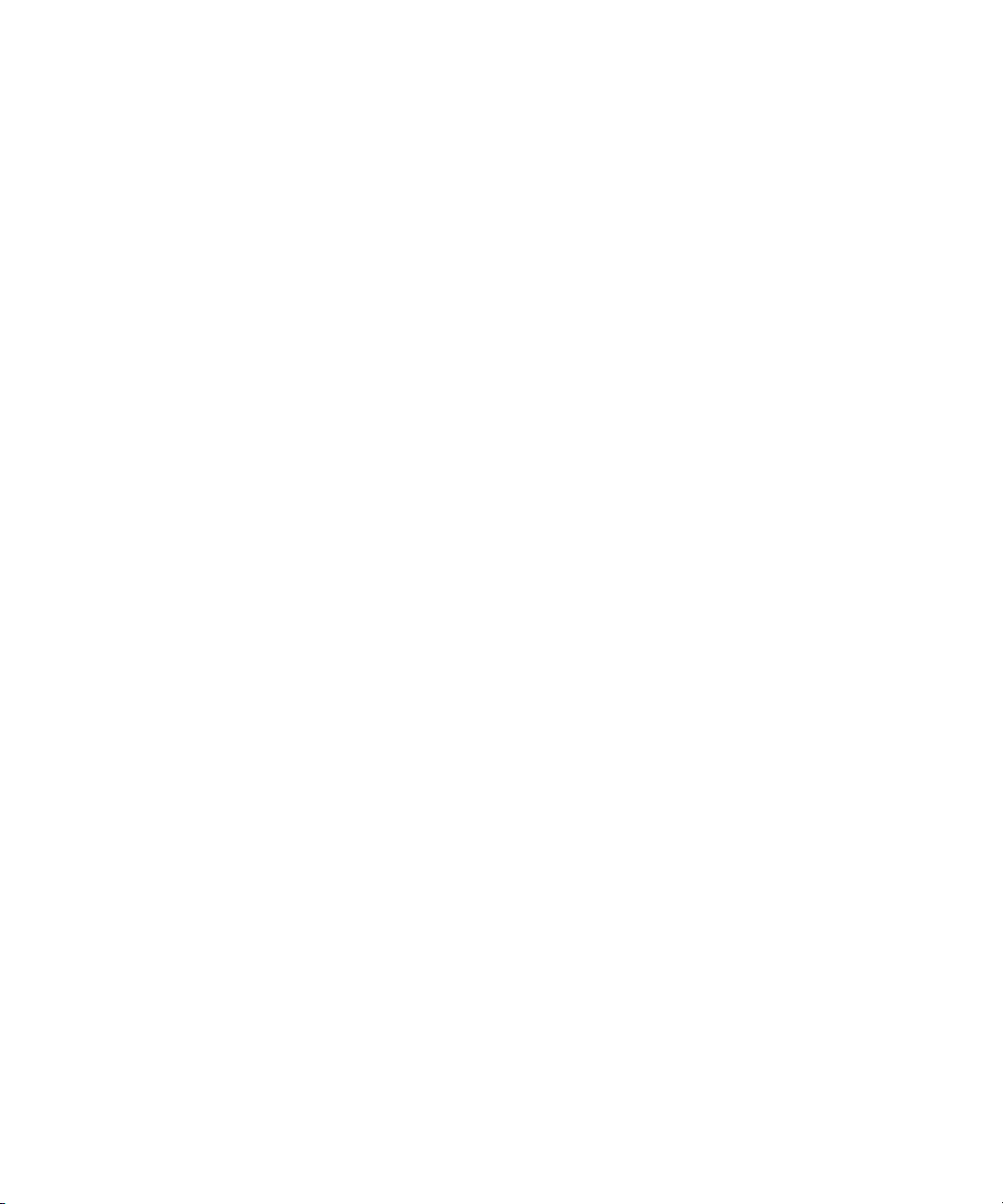
• Bir web sayfasının web sayfası adresini görmek için P tuşuna basın.
• Web sayfasını mesajlar listesine kaydetmek için S tuşuna basın.
• Bir bağlantıyı takip etmek için bağlantıyı vurgulayın veya duraklatın. Enter tuşuna basın.
• Başlığı gizlemek için U tuşuna basın. Başlığı görüntülemek için U tuşuna basın.
• Tarayıcı seçeneklerini açmak için, tarayıcıda O tuşuna basın.
• Tarayıcıyı gizlemek için D tuşuna basın.
Web sayfasında gezinme
• Ekranda yukarı çıkmak için Shift tuşuna ve Space tuşuna basın.
• Ekranda aşağı inmek için Space tuşuna basın.
• Web sayfasının en üstüne gitmek için T tuşuna basın.
• Web sayfasının en altına gitmek için B tuşuna basın.
Harita kısayolları
• Bir haritayı kaydırmak için kaydırmak istediğiniz yönün yer aldığı sayı tuşuna basın.
• Haritayı yakınlaştırmak için I tuşuna basın.
• Haritayı uzaklaştırmak için O tuşuna basın.
• Haritanın en üstündeki durum bilgilerini görüntülemek için U tuşuna basın. Haritanın en üstündeki
durum bilgilerini gizlemek için U tuşuna basın.
• İzleme bilgilerini haritanın altında görüntülemek için Space tuşuna basın. İzleme bilgilerini
haritanın altında saklamak için Space tuşuna basın.
• Rotada bir sonraki yöne gitmek için N tuşuna basın.
• Rotada bir önceki yöne gitmek için P tuşuna basın.
Takvim kısayolları
Kısayolların Gün görünümünde çalışması için genel takvim seçeneklerinde, Hızlı Girişi Etkinleştir
alanını Hayır olarak değiştirin.
• Bir randevu programlamak için C tuşuna basın.
• Ajanda görünümüne geçmek için A tuşuna basın.
• Gün görünümüne geçmek için D tuşuna basın.
• Hafta görünümüne geçmek için W tuşuna basın.
• Ay görünümüne geçmek için M tuşuna basın.
• Bir sonraki güne, haftaya ya da aya gitmek için Space tuşuna basın.
• Bir önceki güne, haftaya ya da aya gitmek için Shift tuşuna ve Space tuşuna basın.
• Hafta görünümünde imleci yatay yönde hareket ettirmek için Alt tuşunu basılı tutun ve hareket
tekerini döndürün.
15
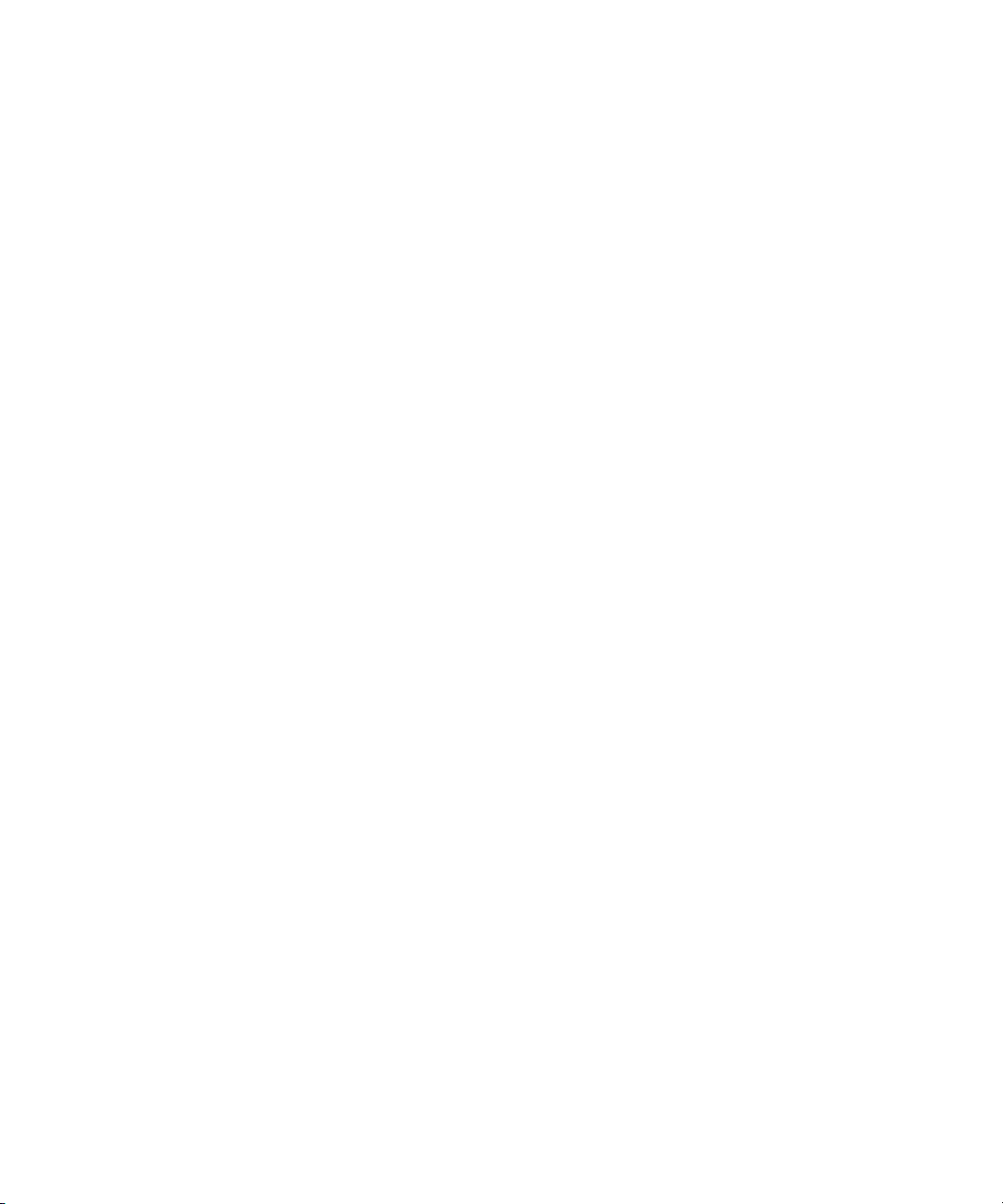
• Ay görünümünde imleci dikey yönde hareket ettirmek için Alt tuşunu basılı tutun ve hareket
tekerini döndürün.
• Güncel tarihe gitmek için T tuşuna basın.
• Belirli bir tarihe gitmek için G tuşuna basın.
16
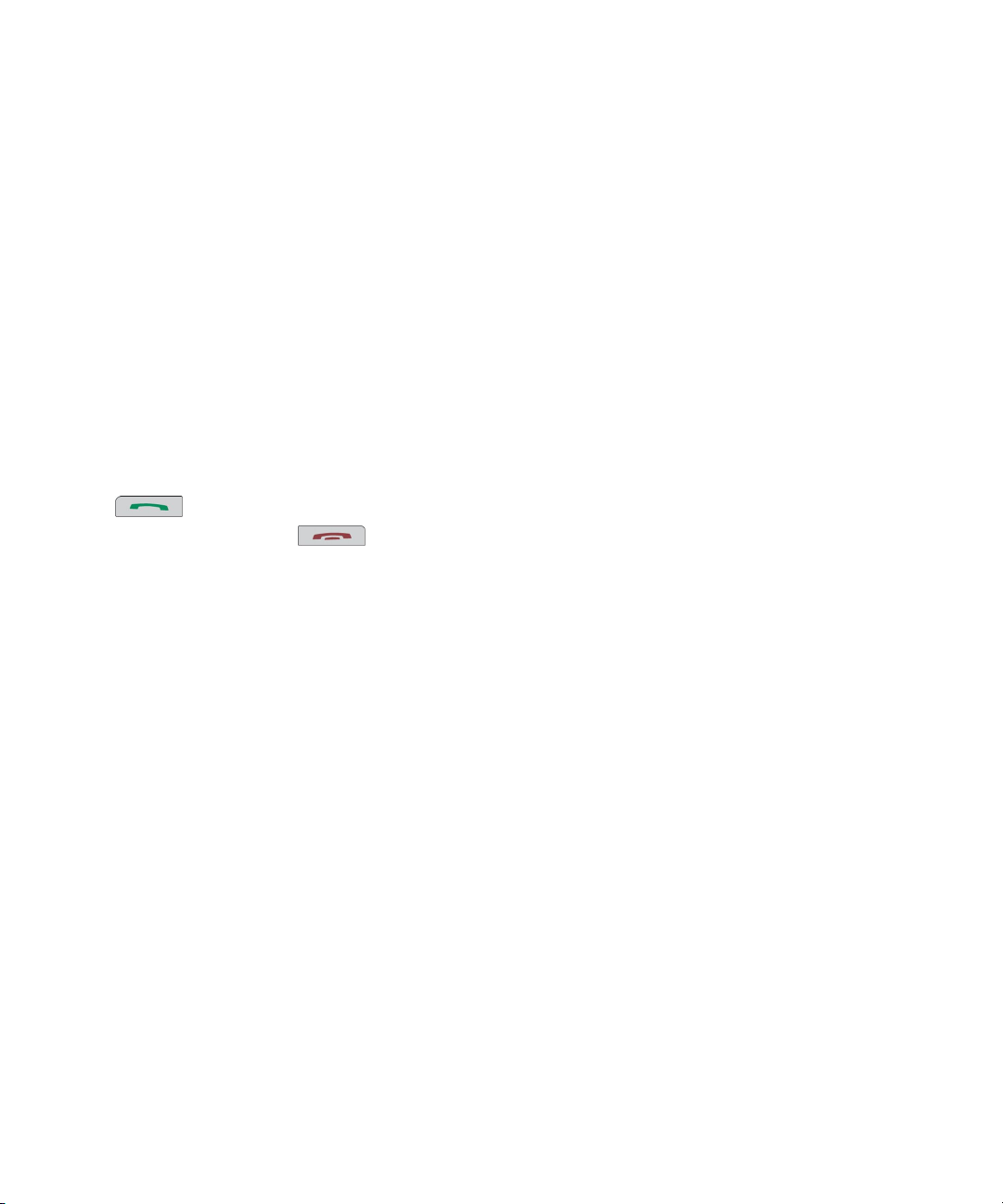
Telefon
Temel telefon özellikleri
Telefon numaranızı bulma
Telefonda, telefon numaranız ekranın üstünde görüntülenir. BlackBerry® cihazınızla ilişkili birden fazla
telefon numaranız varsa, etkin telefon numaranız ekranın üstünde görüntülenir.
Arama yapma
1. Ana ekranda veya telefonda, aşağıdaki işlemlerden birini yapın:
• Bir telefon numarası girin.
• Kişi adının bir kısmını yazın. Bir kişiyi ya da telefon numarasını vurgulayın.
2.
Aramayı sonlandırmak için
İkinci bir aramayı cevaplama
1. Hareket tekerini tıklatın.
2. Aşağıdaki işlemlerden birini yapın:
• Gelen aramayı yanıtlamak ve geçerli aramayı beklemeye almak için Yanıtla - Geçerliyi
• Gelen aramayı yanıtlamak ve geçerli aramayı sonlandırmak için Yanıtla - Geçerliyi Kapat'ı
tuşuna basın.
tuşuna basın.
Beklet'i tıklatın.
tıklatın.
Görüşmeyi sessize alma
Görüşme sırasında Sessiz tuşuna basın.
Görüşmenin sesini açmak için Sessiz tuşuna tekrar basın.
Görüşmeleri beklemeye alma
1. Görüşme sırasında hareket tekerini tıklatın.
2. Beklet'i tıklatın.
Görüşmeyi devam ettirmek için hareket tekerini tıklatın.Devam Et'i tıklatın.
17
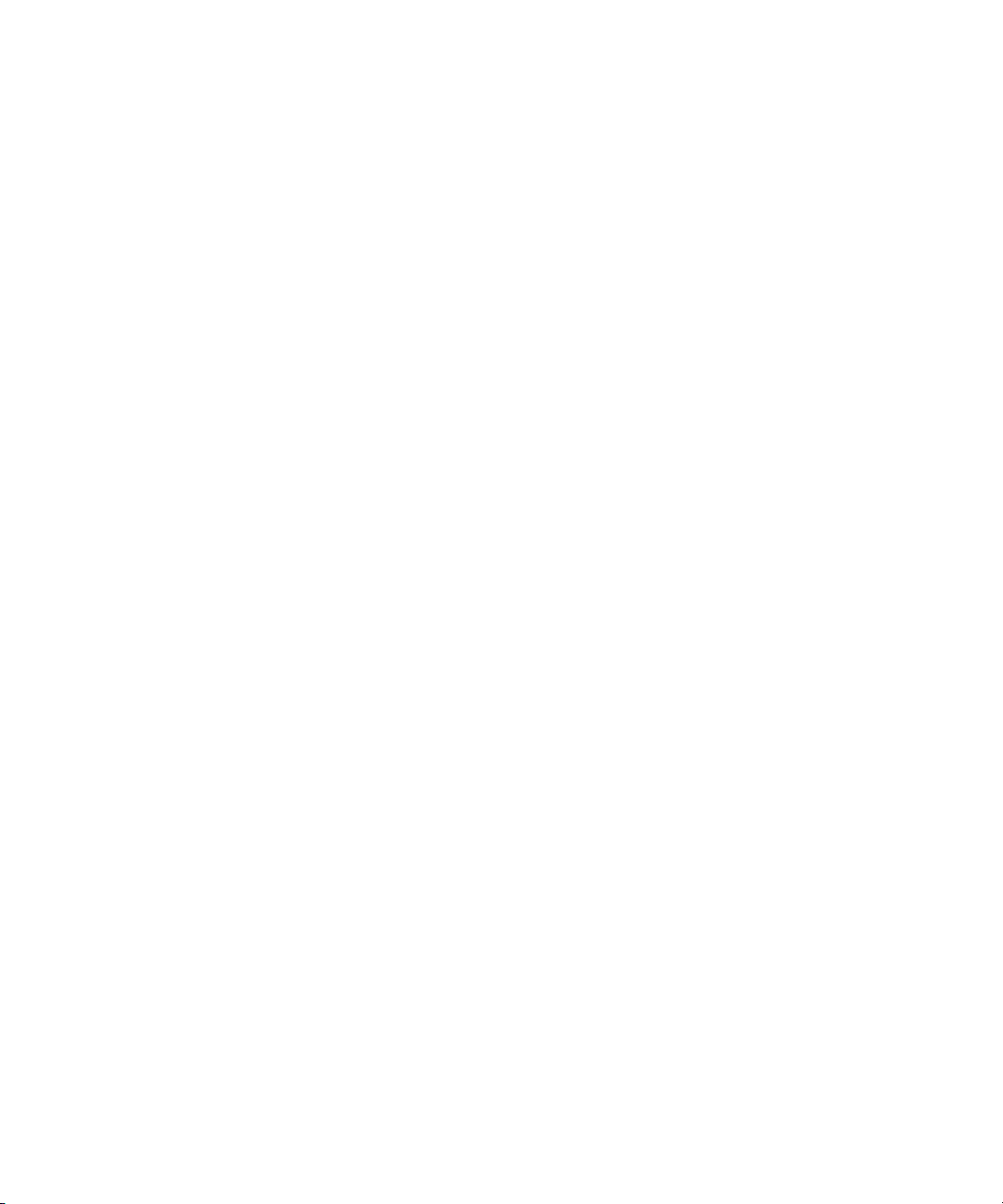
Hoparlörü açma
Görüşme sırasında Hoparlör tuşuna basın.
Hoparlörü kapatmak için Hoparlör tuşuna tekrar basın.
Hoparlörü kullanırken BlackBerry® cihazını kulağınıza yakın tutmayın. İşitme kaybına yol açabilir. Daha
fazla bilgi için cihazınızın güvenlik ve ürün bilgileri kitapçığına bakın.
Dahili numara arama
1. X tuşuna basın.
2. Dahili numarayı girin.
Sayıları veya harfleri kullanarak arama yapma
Telefon numarasındaki bir harfi yazdığınızda BlackBerry® cihazınız, geleneksel telefon tuş takımında
harfin üzerinde bulunduğu tuşun numarasını çevirir.
• Sayı girmek için bir sayı tuşuna basın.
• Harf girmek için Alt tuşunu basılı tutun. Harf tuşuna basın
Görüşme sırasında uygulama değiştirme
1. Görüşme sırasında hareket tekerini tıklatın.
2. Ana Ekran'ı tıklatın.
Not: Başka bir uygulamaya geçiyorsanız ve telefon görüşmesini sonlandırmak istiyorsanız Sonlandır
tuşuna basın.
Cihaz kilitliyken arama yapma
Kilitle ekranından aramanın açık olduğunu doğrulayın.
1. Kilitle ekranında hareket tekerini döndürün.
2. Aramayı Yap'ı tıklatın.
3. Aşağıdaki işlemlerden birini yapın:
• Bir telefon numarası girin.
• Kişi adının bir kısmını yazın. Bir kişiyi ya da telefon numarasını tıklatın.
4. Gönder tuşuna basın.
Aramayı sonlandırmak için Sonlandır tuşuna basın.
Kullaklık kullanma hakkında
BlackBerry® cihazınızla kullanmak üzere, isteğe bağlı olarak kulaklık alabilirsiniz.
18
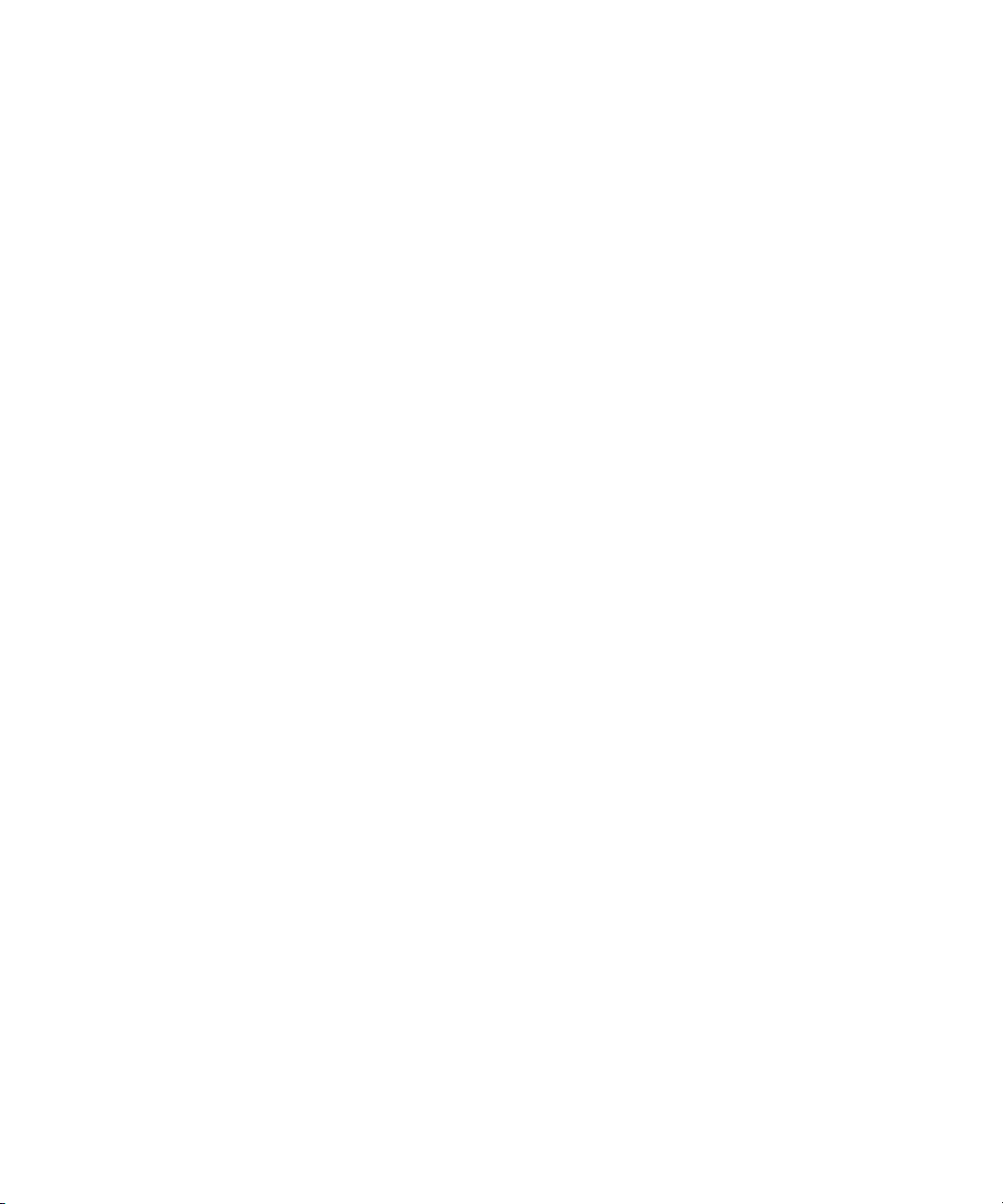
Telefonda, bir aramayı yanıtlamak veya sonlandırmak için ya da bir görüşme sesi açıp kapatmak için
kulaklık düğmesini kullanabilirsiniz.
Kulaklığı kullanma hakkında daha fazla bilgi için kulaklığınızla birlikte gelen belgelere bakın.
Acil aramalar
Acil aramalar hakkında
BlackBerry® cihazınız, kilitliyken ya da SIM kart takılı değilken bile acil arama yapabilecek şekilde
tasarlanmıştır. Acil arama başlatırken kablosuz iletişim şebekesinin bağlantısı kapalıysa cihazınız
kablosuz iletişim şebekesine otomatik bağlanmak üzere tasarlanmıştır. Kablosuz iletişim kapsama alanı
dışındaysanız ve SOS kablosuz iletişim kapsama alanı göstergesi görüntüleniyorsa, yalnızca acil arama
numaralarını arayabilirsiniz.
Yalnızca resmi acil erişim numaralarını yazarak acil arama yapabilirsiniz (örneğin, Kuzey Amerika'da 911
ya da Avrupa Birliği ülkelerinde 112).
Acil arama yapma
• Klavyeniz veya BlackBerry® cihazınız kilitli değilse, telefonda, acil arama numarasını yazın.
Gönder tuşuna basın.
• Klavyeniz veya cihazınız kilitliyse, Enter tuşuna basın. Acil Arama'yı tıklatın. Evet'i tıklatın.
Ses
Ses seviyesini ayarlama
• Ses seviyesini artırmak için hareket tekerini yukarı doğru döndürün.
• Ses seviyesini azaltmak için hareket tekerini aşağı doğru döndürün.
Aramaların varsayılan ses seviyesini değiştirme
Aramaların varsayılan ses seviyesini artırabilir veya azaltabilirsiniz. Ses seviyesinin yüzdesi ne kadar
yüksek olursa, seste o kadar yüksek olur.
1. Telefonda hareket tekerini tıklatın.
2. Seçenekler'i tıklatın.
3. Genel Seçenekler öğesini tıklatın.
4. Varsayılan Arama Ses Seviyesi alanını değiştirin.
5. Hareket tekerini tıklatın.
6. Kaydet'i tıklatın.
19
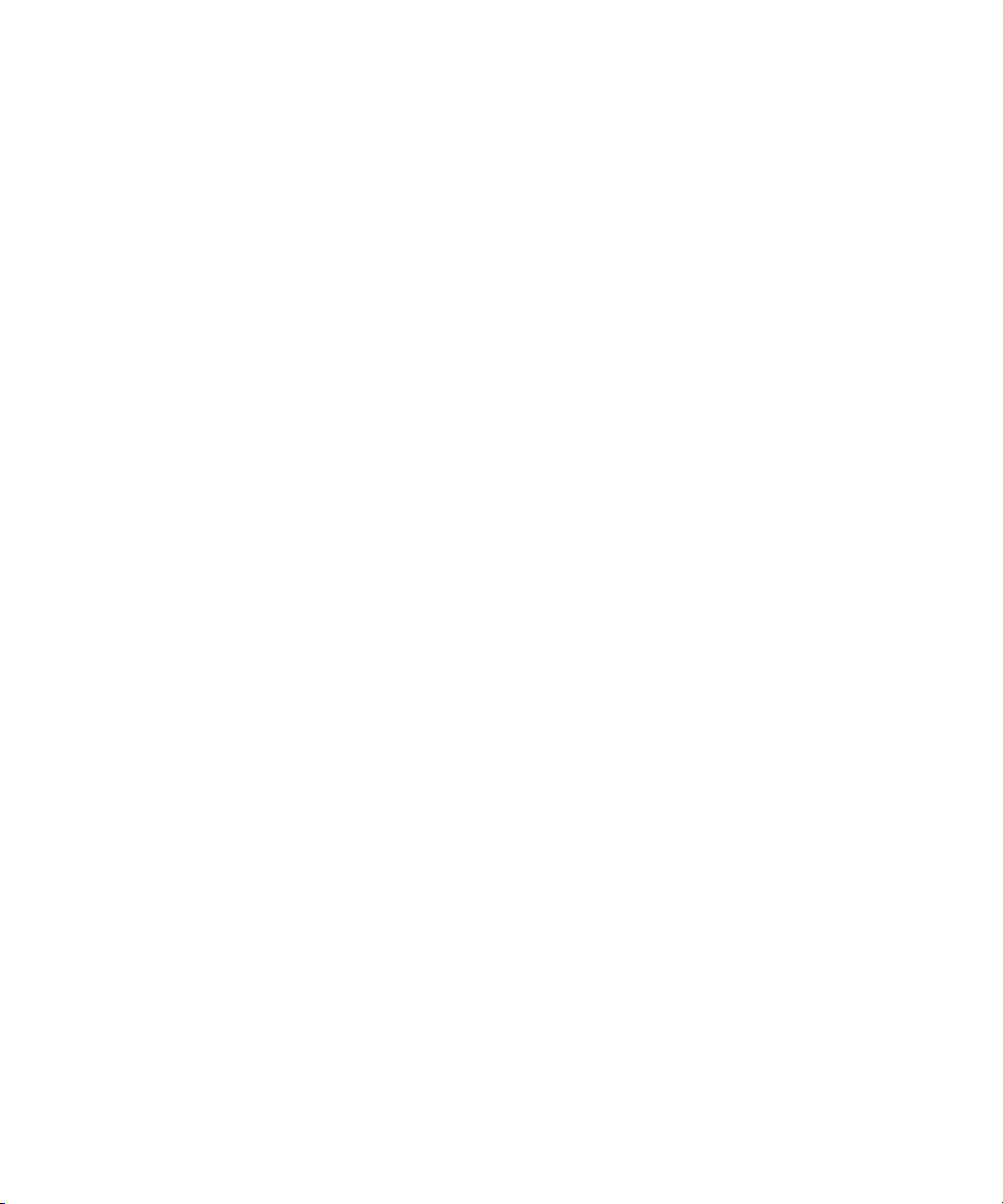
Arama sırasında ses kalitesini iyileştirme
Yalnızca BlackBerry® cihazınızdaki ahizenin ses kalitesini değiştirebilirsiniz.
1. Görüşme sırasında hareket tekerini tıklatın.
2. Arama Sesini Geliştir'i tıklatın.
3. Bas veya tiz seçeneğini seçin.
Tüm aramalar için ses kalitesini iyileştirme
Yalnızca BlackBerry® cihazınızdaki ahizenin ses kalitesini değiştirebilirsiniz.
1. Telefonda hareket tekerini tıklatın.
2. Seçenekler'i tıklatın.
3. Genel Seçenekler öğesini tıklatın.
4. Arama Sesini Geliştir alanını değiştirin.
5. Hareket tekerini tıklatın.
6. Kaydet'i tıklatın.
Telesekreter
Telesekreterinizi kontrol etme
Telesekreter erişim numaranız olduğunu doğrulayın.
Temanıza bağlı olarak, telesekreterinizi Ana ekrandan kontrol edebilirsiniz.
1. Telefonda hareket tekerini tıklatın.
2. Telesekreteri Ara'yı tıklatın.
Telesekreter erişim numarası ayarlama
SIM kartınızda telesekreter hizmeti kurulmuşsa, bir telesekreter erişim numarası zaten vardır. SIM
kartınızla bağlantılı telesekreter kullanımıyla ilgili daha fazla bilgi için kablosuz iletişim servis
sağlayıcınızla görüşün.
1. Telefonda hareket tekerini tıklatın.
2. Options'ı (Seçenekler) tıklatın.
3. Telesekreter'i tıklatın.
4. Telesekreter erişim numarası ve parola yazın.
5. Hareket tekerini tıklatın.
6. Kaydet'i tıklatın.
Not: SIM kartınızda telesekreter hizmeti kurulmamışsa, başka bir telesekreter sisteminin erişim
numarasını yazabilirsiniz.
20
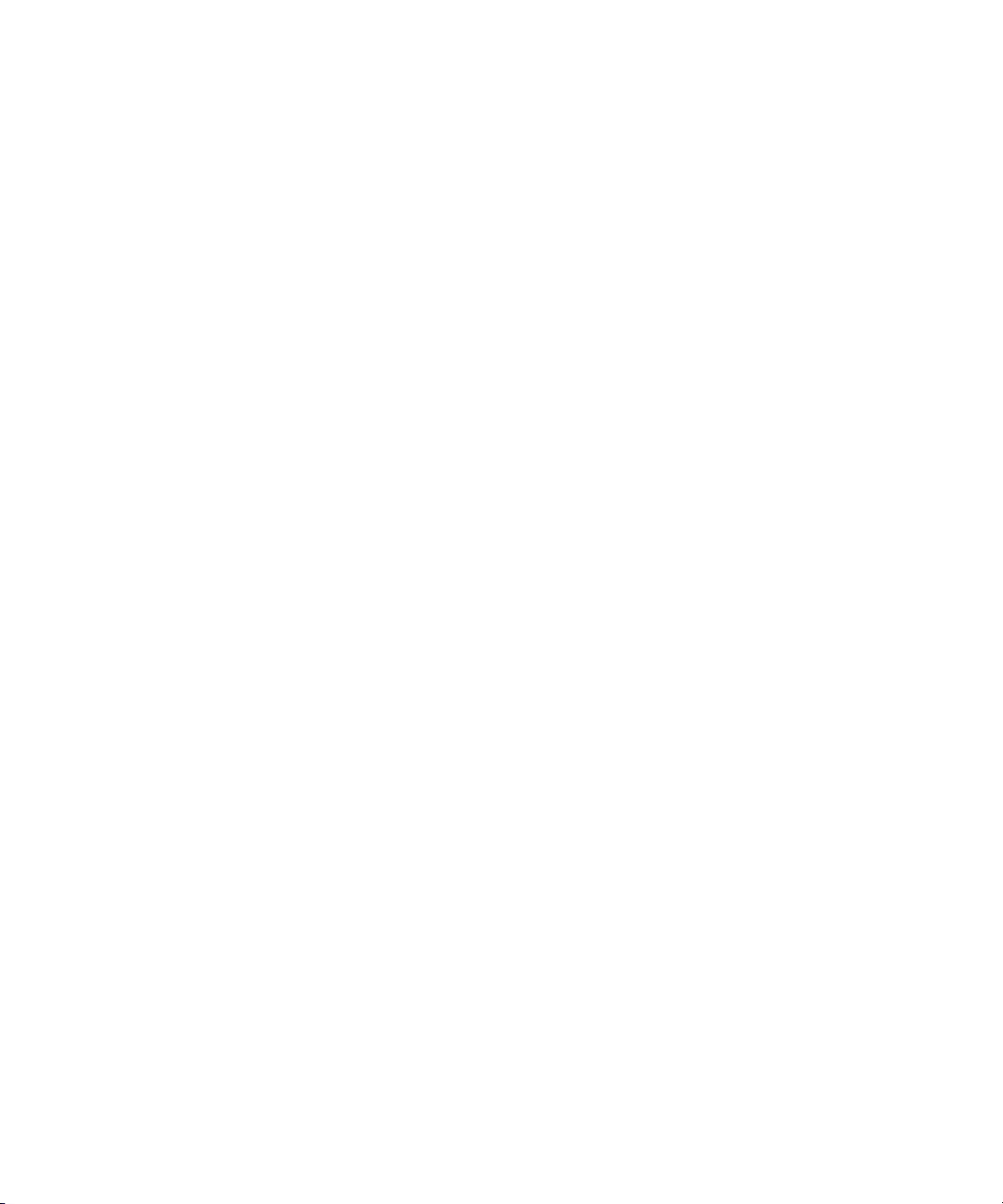
Hızlı arama
Bir tuşa hızlı arama numarası atama
1. Telefonda hareket tekerini tıklatın.
2. Hızlı Arama Listesini Göster'i tıklatın.
3. Atanmamış bir tuşu tıklatın.
4. Yeni Hızlı Arama'yı tıklatın.
5. Bir kişiyi tıklatın.
6. Hızlı Arama Ekle <kişi adı>'nı tıklatın.
Hızlı arama tuşuna atanmış kişiyi değiştirme
1. Telefonda hareket tekerini tıklatın.
2. Hızlı Arama Listesini Göster'i tıklatın.
3. Bir kişiyi ya da telefon numarasını tıklatın.
4. Aşağıdaki işlemlerden birini yapın:
• Hızlı arama tuşuna atanmış kişiyi değiştirmek için Düzenle'yi tıklatın. Yeni kişiyi tıklatın. Hızlı
Arama Ekle <kişi adı>'nı tıklatın.
• Kişiyi bir başka hızlı arama tuşuna atamak için Taşı'yı tıklatın. Kişiyi yeni hızlı arama tuşuna
taşımak için hareket tekerini döndürün. Hareket tekerini tıklatın.
• Kişiyi hızlı arama listesinden silmek için Sil'i tıklatın.
Konferans aramaları
Konferans araması yapma
1. Arama sırasında Gönder tuşuna basın.
2. Bir telefon numarası yazın ya da bir kişiyi vurgulayın.
3. Gönder tuşuna basın.
4. İkinci görüşme sırasında hareket tekerini tıklatın.
5. Katıl'ı tıklatın.
Not: Bir konferans aramasına ikiden fazla numara ekleyeceğiniz zaman, bir sonraki telefon numarasını
ya da kişiyi aramadan önce konferans aramasını beklemeye alın.
Konferans araması için telefon numarası bağlantısı oluşturma
1. Konferans araması köprüsü için telefon numarası yazın.
21
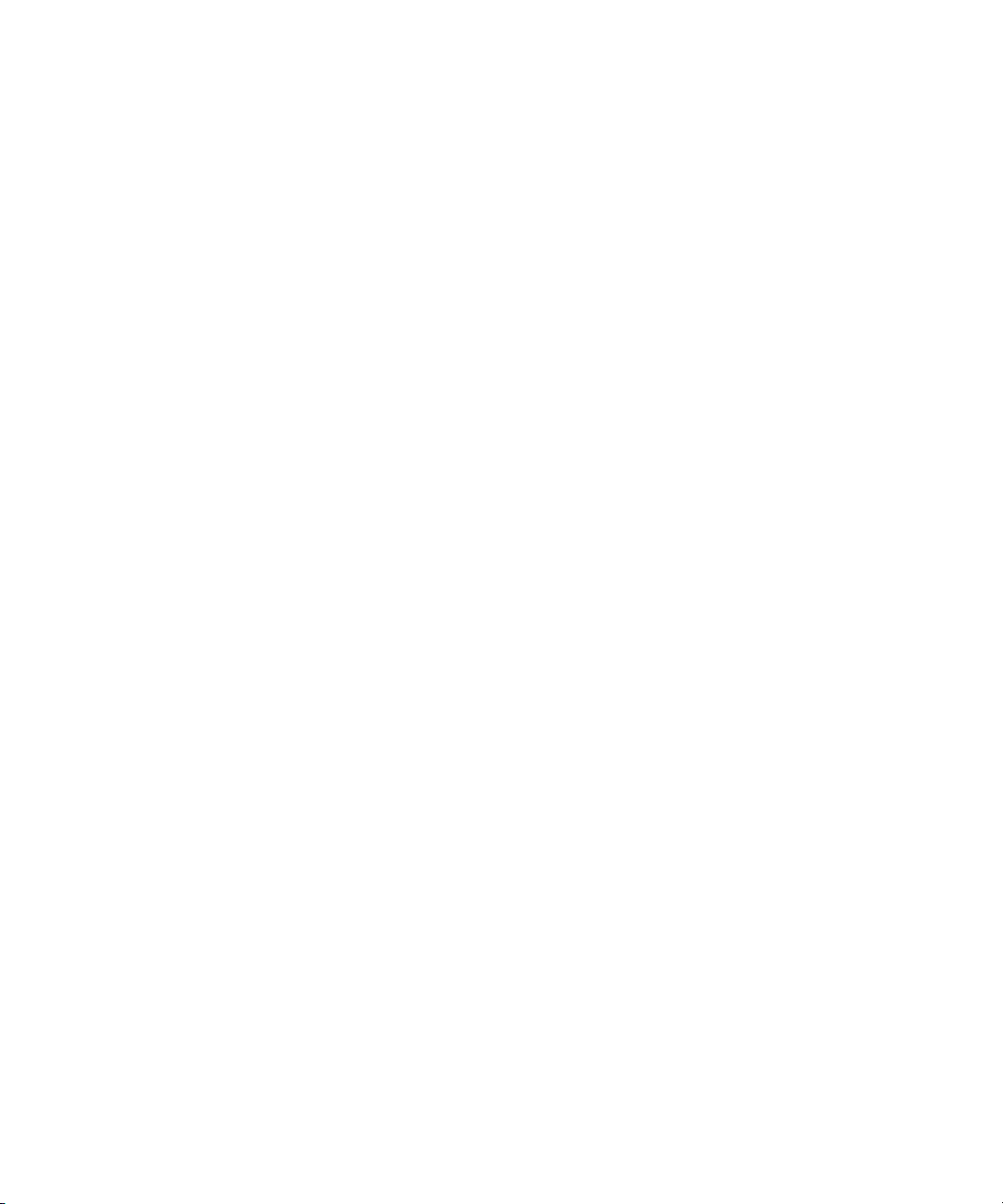
2. X ve erişim kodunu yazın.
Konferans araması sırasında kişilerden biriyle gizli konuşma
1. Konferans araması sırasında hareket tekerini tıklatın.
2. Aramayı Böl'ü tıklatın.
3. Bir kişiyi tıklatın.
Konferans aramasına geri dönmek için hareket tekerini tıklatın.Katıl'ı tıklatın.
Konferanstan aramadan kişi çıkarma
1. Konferans araması sırasında hareket tekerini tıklatın.
2. Aramayı Kapat'ı tıklatın.
3. Bir kişiyi tıklatın.
Konferans aramasını bırakma
Kablosuz servis sağlayıcınızın bu özelliği desteklediğini doğrulayın.
Konferans araması yaparsanız, konferans aramasını bırakabilirsiniz ve arama siz olmadan devam eder.
1. Konferans araması sırasında hareket tekerini tıklatın.
2. Aktar'ı tıklatın.
Arayan Kimliği
Kişiye ait arayan kimliği resmi ekleme
1. Adres defterinde bir kişiyi vurgulayın.
2. Hareket tekerini tıklatın.
3. Resim Ekle'yi tıklatın.
4. Bir resmi vurgulayın.
5. Hareket tekerini tıklatın.
6. Seç'i tıklatın.
7. Resmi kutuda ortalayın.
8. Hareket tekerini tıklatın.
9. Kırp ve Kaydet'i tıklatın.
Kişiye ait arayan kimlik resmini değiştirme
1. Bir kişiyi değiştirirken arayan kimlik resmini vurgulayın.
2. Hareket tekerini tıklatın.
22
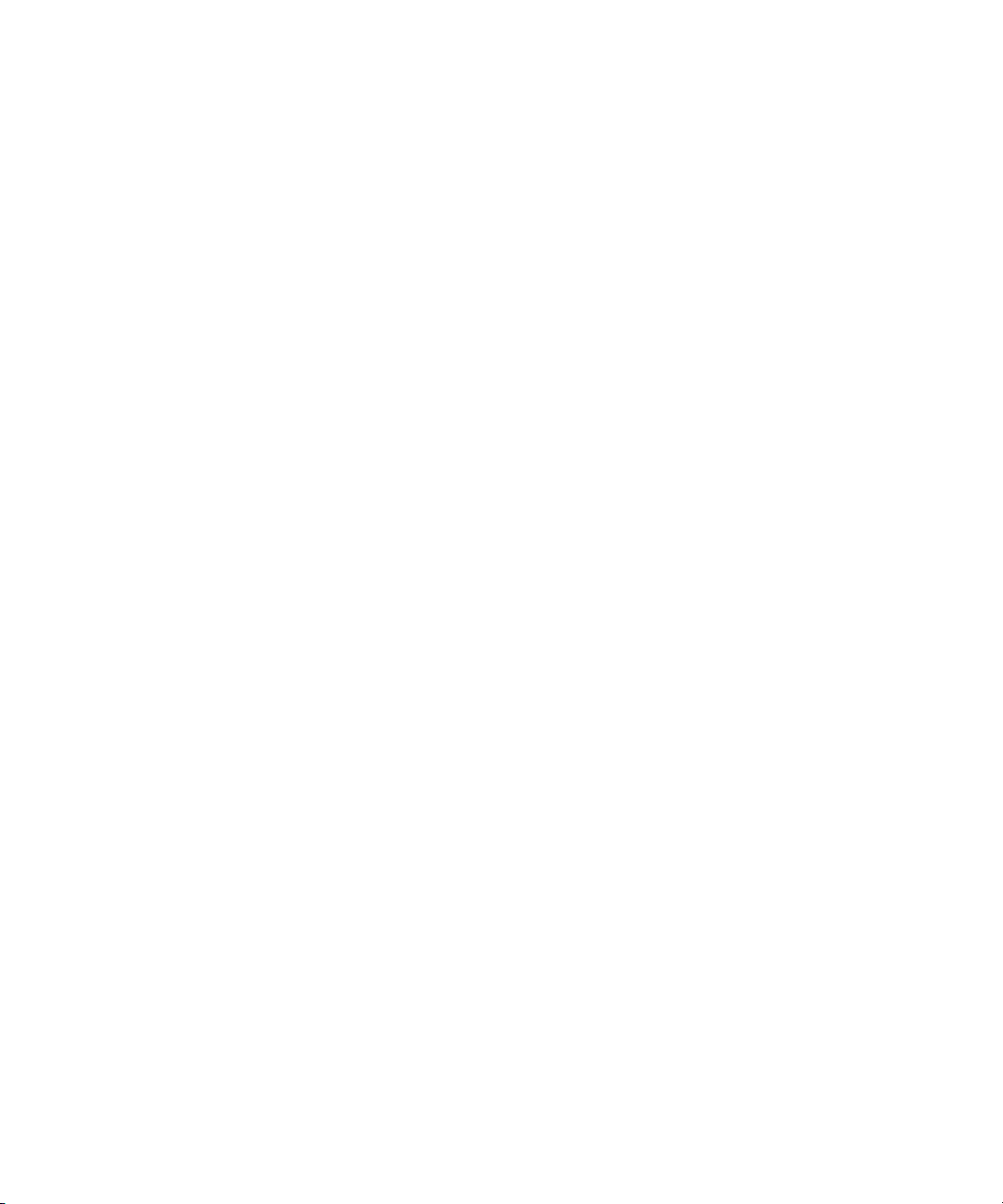
3. Resmi Değiştir'i tıklatın.
4. Bir resmi vurgulayın.
5. Hareket tekerini tıklatın.
6. Seç'i tıklatın.
7. Resmi kutuda ortalayın.
8. Hareket tekerini tıklatın.
9. Kırp ve Kaydet'i tıklatın.
Kişiye ait arayan kimlik resmini silme
1. Adres defterinde bir kişiyi vurgulayın.
2. Hareket tekerini tıklatın.
3. Düzenle'yi tıklatın.
4. Arayan kimlik resmini tıklatın.
5. Resmi Sil'i tıklatın.
6. Hareket tekerini tıklatın.
7. Kaydet'i tıklatın.
Arama günlükleri
Arama günlükleri hakkında
Arama günlüklerinde kişiyi aradığınız tarih, aradığınız telefon numarası ve aramanın süresi bulunur.
Arama günlüklerine not da ekleyebilirsiniz. Arama günlüklerini telefonunuzda görüntüleyebilirsiniz ya da
arama günlüğü seçenekleri ayarlarınıza bağlı olarak, arama günlüklerini bir mesaj listesinde de
görüntüleyebilirsiniz. Temanıza bağlı olarak cevapsız aramalar da Ana ekranda gösterilebilir.
BlackBerry® cihazınız arama günlüklerini 30 gün saklar.
Mesaj listesinde arama günlüklerini görüntüleme
1. Telefonda hareket tekerini tıklatın.
2. Options'ı (Seçenekler) tıklatın.
3. Arama Günlüğü Tutma'yı tıklatın.
4. Bir arama günlüğü türü seçin.
Mesajlar listesindeki arama günlüklerini gizlemek için Yok'u seçin.
Arama günlüğüne not ekleme
1. Telefonda bir arama günlüğünü vurgulayın.
23

2. Hareket tekerini tıklatın.
3. Geçmişi Göster'i tıklatın.
4. Hareket tekerini tıklatın.
5. Not Ekle'yi tıklatın.
6. Arama notunu girin.
7. Hareket tekerini tıklatın.
8. Kaydet'i tıklatın.
Arama günlüğü notlarını değiştirme
1. Telefonda bir arama günlüğünü vurgulayın.
2. Hareket tekerini tıklatın.
3. Geçmişi Göster'i tıklatın.
4. Hareket tekerini tıklatın.
5. Notları Düzenle'yi tıklatın.
6. Arama notlarını değiştirin.
7. Hareket tekerini tıklatın.
8. Kaydet'i tıklatın.
Arama günlüğü gönderme
1. Telefonda bir arama günlüğünü vurgulayın.
2. Hareket tekerini tıklatın.
3. Geçmişi Göster'i tıklatın.
4. Hareket tekerini tıklatın.
5. İlet'i tıklatın.
Arama günlüğü notlarını silme
1. Telefonda bir arama günlüğünü vurgulayın.
2. Hareket tekerini tıklatın.
3. Geçmişi Göster'i tıklatın.
4. Hareket tekerini tıklatın.
5. Notları Düzenle'yi tıklatın.
6. Hareket tekerini tıklatın.
7. Alanı Temizle'yi tıklatın.
8. Hareket tekerini tıklatın.
9. Kaydet'i tıklatın.
24
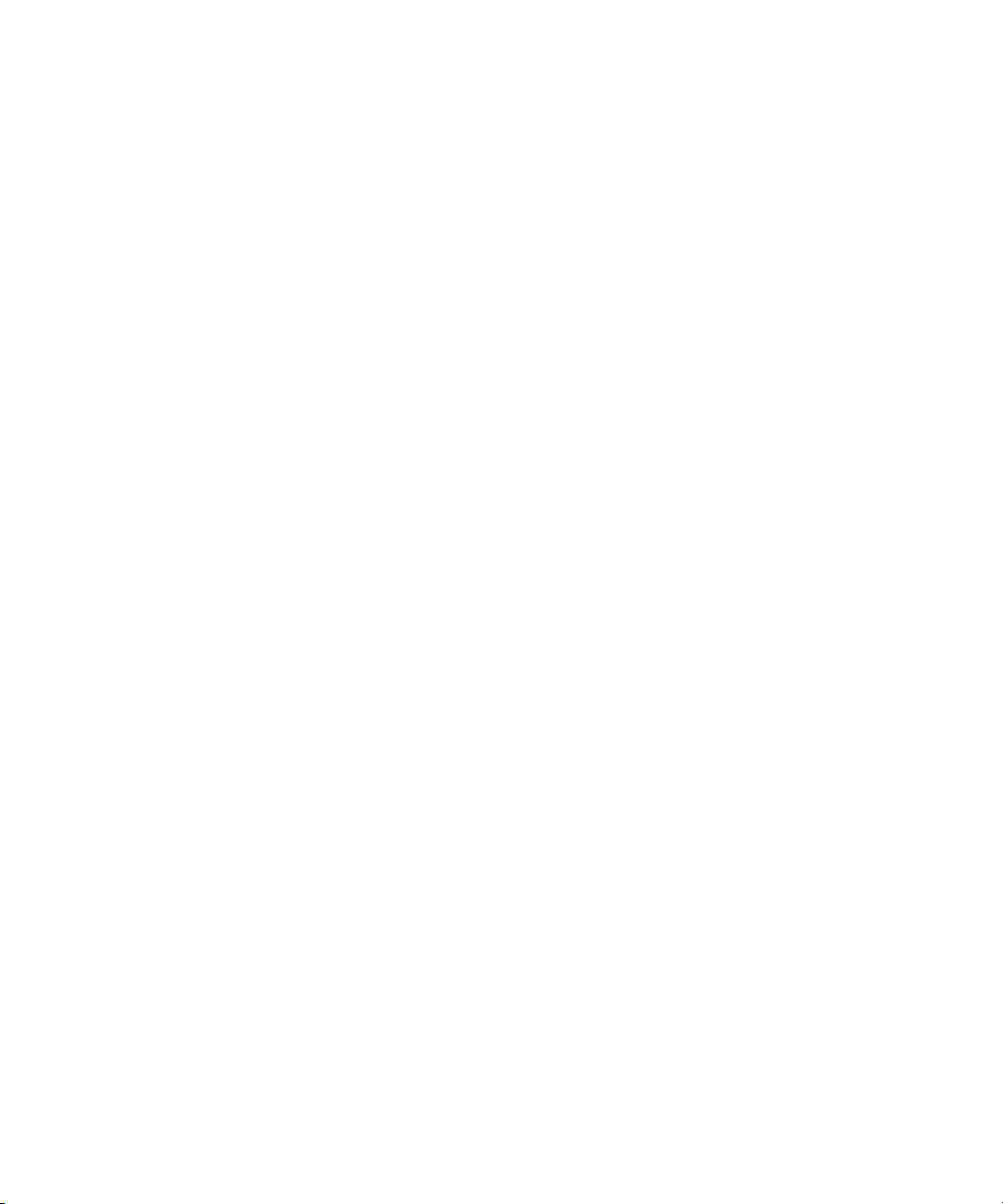
Arama bekletme
Ön koşullar: Arama bekletme
• Kablosuz servis planınızda bu servisin bulunduğunu doğrulayın.
• Kablosuz iletişim servis sağlayıcınızın SIM kartınızı bu servise açtığını doğrulayın.
Arama bekletmeyi açma
BlackBerry® cihazınızla ilişkili birden fazla telefon numaranız varsa, yalnızca etkin telefon numaranızın
arama bekletme seçeneklerini değiştirebilirsiniz.
1. Telefonda hareket tekerini tıklatın.
2. Seçenekler'i tıklatın.
3. Arama Bekletme'yi tıklatın.
4. Arama Bekletme Etkin alanını Evet olarak değiştirin.
5. Hareket tekerini tıklatın.
6. Kaydet'i tıklatın.
Arama bekletmeyi kapatmak için, Arama Bekleme Etkin alanını Hayır olarak değiştirin.
Arama yönlendirme
Arama yönlendirme hakkında
Kablosuz iletişim servis sağlayıcınıza bağlı olarak, bir veya daha fazla arama yönlendirme telefon
numarası SIM kartınızda zaten kullanılabilir durumda olabilir. Bu telefon numaralarını değiştirmeniz,
silmeniz ya da yenilerini eklemeniz mümkün olmayabilir. BlackBerry® cihazınızla ilişkili birden fazla
telefon numaranız varsa, yalnızca etkin telefon numaranızın arama yönlendirme seçeneklerini
değiştirebilirsiniz.
Daha fazla bilgi için kablosuz iletişim servis sağlayıcınızla görüşün.
Ön koşullar: Arama yönlendirme
• Kablosuz servis planınızda bu servisin bulunduğunu doğrulayın.
• Kablosuz iletişim servis sağlayıcınızın SIM kartınızı bu servise açtığını doğrulayın.
Aramaları yönlendirme
Aramaları yönlendirebileceğiniz en az bir numaranız olduğunu doğrulayın.
1. Telefonda hareket tekerini tıklatın.
25
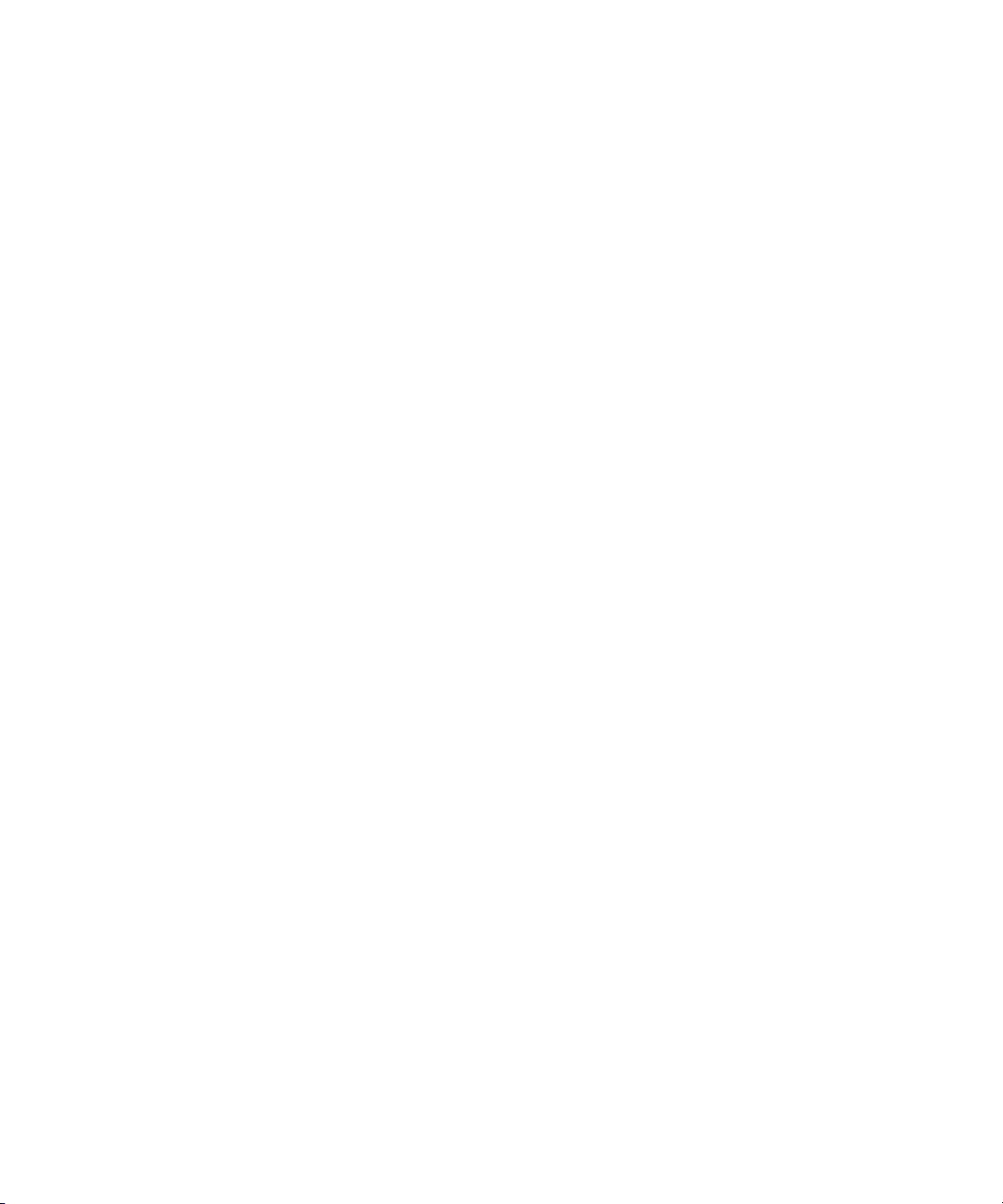
2. Seçenekler'i tıklatın.
3. Arama Yönlendirme'yi tıklatın.
4. Hareket tekerini tıklatın.
5. Seçeneği Değiştir'i tıklatın.
6. Arama yönlendirilecek numarayı tıklatın.
7. Hareket tekerini tıklatın.
8. Kaydet'i tıklatın.
Arama yönlendirmeyi durdurmak için Tüm Aramaları Yönlendir alanını Yönlendirme olarak
değiştirin.
Arama yönlendirilecek telefon numarası ekleme
1. Telefonda hareket tekerini tıklatın.
2. Options'ı (Seçenekler) tıklatın.
3. Arama Yönlendirme'yi tıklatın.
4. Hareket tekerini tıklatın.
5. Yeni Numara'yı tıklatın.
6. Bir telefon numarası girin.
7. Enter tuşuna basın.
8. Hareket tekerini tıklatın.
9. Kapat'ı tıklatın.
Arama yönlendirilecek telefon numarasını değiştirme
Yalnızca kendi eklediğiniz arama yönlendirilecek telefon numaralarını değiştirebilirsiniz.
1. Telefonda hareket tekerini tıklatın.
2. Options'ı (Seçenekler) tıklatın.
3. Arama Yönlendirme'yi tıklatın.
4. Hareket tekerini tıklatın.
5. Numaraları Düzenle'yi tıklatın.
6. Bir telefon numarasını tıklatın.
7. Düzenle'yi tıklatın.
8. Telefon numarasını değiştirin.
9. Hareket tekerini tıklatın.
Arama yönlendirilecek telefon numarası silme
Yalnızca kendi eklediğiniz arama yönlendirilecek telefon numaralarını silebilirsiniz.
1. Telefonda hareket tekerini tıklatın.
26
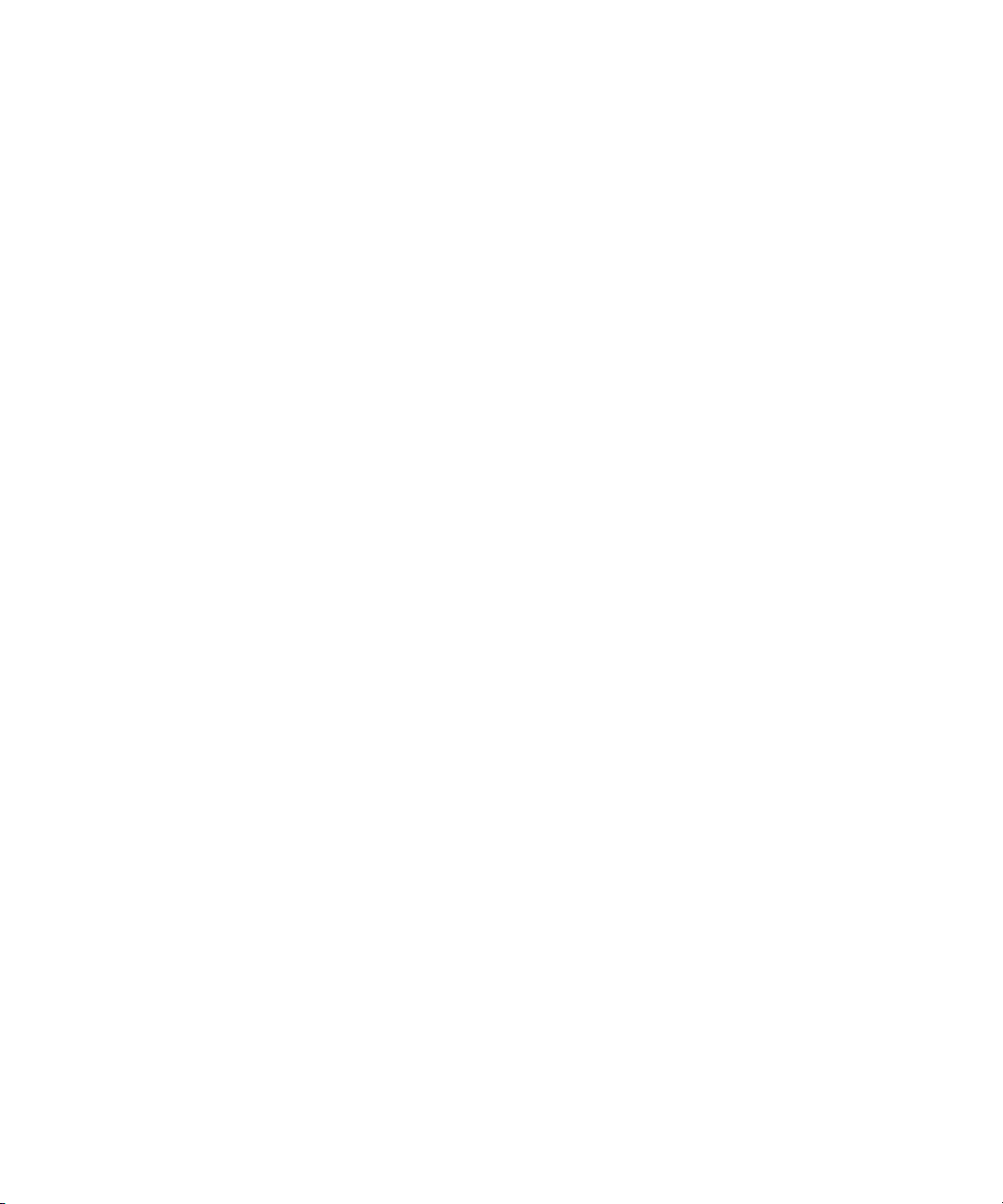
2. Options'ı (Seçenekler) tıklatın.
3. Arama Yönlendirme'yi tıklatın.
4. Hareket tekerini tıklatın.
5. Numaraları Düzenle'yi tıklatın.
6. Bir telefon numarasını tıklatın.
7. Sil'i tıklatın.
Arama engelleme
Arama engelleme hakkında
Tüm gelen aramaları ya da yalnızca başka bir kablosuz iletişim şebekesinde dolaşımdayken gelen tüm
aramaları engelleyebilirsiniz.
Ayrıca, yapılan tüm aramaları ve yapılan tüm uluslararası aramaları engelleyebilir ya da yalnızca başka
bir kablosuz iletişim şebekesinde dolaşımdayken yapılan tüm uluslararası aramaları engelleyebilirsiniz.
BlackBerry®cihazınızla ilişkili birden fazla telefon numaranız varsa, yalnızca etkin telefon numaranızın
arama engelleme seçeneklerini değiştirebilirsiniz.
Ön koşullar: Arama engelleme
• Kablosuz servis planınızda bu servisin bulunduğunu doğrulayın.
• Kablosuz iletişim servis sağlayıcınızın SIM kartınızı bu servise açtığını doğrulayın.
• Kablosuz iletişim servis sağlayıcınızın size bir arama engelleme parolası verdiğini doğrulayın.
Aramaları engelleme
1. Telefonda hareket tekerini tıklatın.
2. Options'ı (Seçenekler) tıklatın.
3. Arama Engelleme'yi tıklatın.
4. Bir arama engelleme seçeneğini vurgulayın.
5. Hareket tekerini tıklatın.
6. Etkinleştir'i tıklatın.
7. Arama engelleme parolanızı yazın.
Arama engellemeye son vermek için bir arama engelleme seçeneğini vurgulayın. Hareket tekerini
tıklatın.Devre Dışı Bırak'ı tıklatın.
Arama engelleme parolasını değiştirme
1. Telefonda hareket tekerini tıklatın.
27
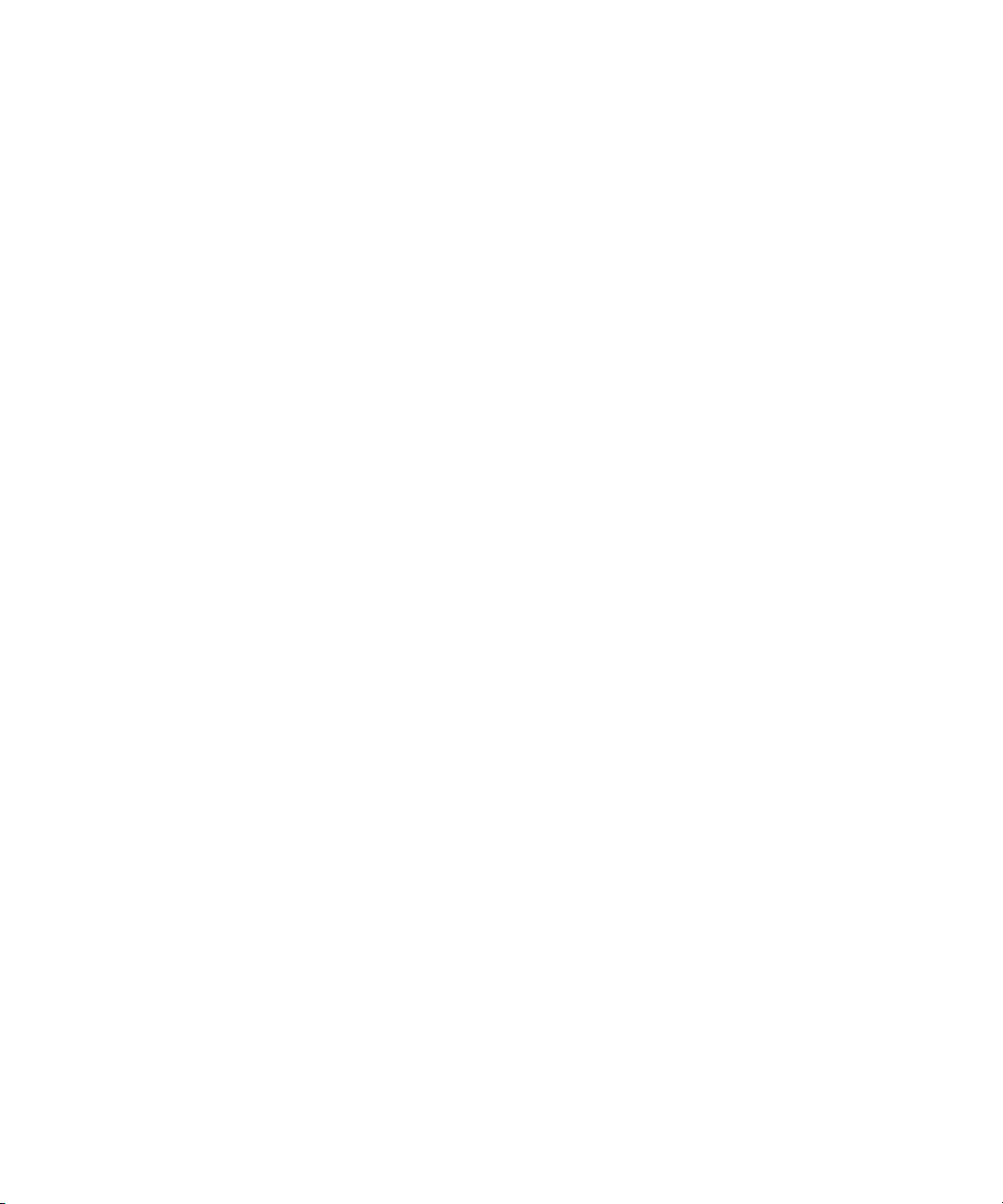
2. Options'ı (Seçenekler) tıklatın.
3. Arama Engelleme'yi tıklatın.
4. Hareket tekerini tıklatın.
5. Parola Değiştir'i tıklatın.
Sabit arama
Sabit arama hakkında
Sabit aramayı açarsanız, yalnızca sabit arama listenizde gözüken kişilere arama yapabilirsiniz.
Acil arama numarası sabit arama listenizde bulunmasa bile, sabit arama açıkken acil arama
yapabilirsiniz.
Kablosuz iletişim servis planınıza SMS metin mesajlama dahilse, sabit arama listenizde gözüken kişilere
SMS metin mesajı gönderebilirsiniz.
Ön koşullar: Sabit arama
• Kablosuz iletişim servis sağlayıcınızın SIM kartınızı bu servise açtığını doğrulayın.
• Kablosuz iletişim servis sağlayıcınızın size SIM kartınız için PIN 2 kodu verdiğini doğrulayın.
Sabit aramayı açma
1. Telefonda hareket tekerini tıklatın.
2. Options'ı (Seçenekler) tıklatın.
3. FDN Telefon Listesi'ni tıklatın.
4. Hareket tekerini tıklatın.
5. FDN Modunu Etkinleştir'i tıklatın.
6. PIN2 kodunuzu yazın.
7. Hareket tekerini tıklatın.
Sabit aramayı kapatmak için, hareket tekerini tıklatın.FDN Modunu Kapat'ı tıklatın.
Sabit arama listenize kişi ekleme
1. Telefonda hareket tekerini tıklatın.
2. Options'ı (Seçenekler) tıklatın.
3. FDN Telefon Listesi'ni tıklatın.
4. Hareket tekerini tıklatın.
5. Yeni'yi tıklatın.
6. PIN2 kodunuzu yazın.
28
